Стим клиент – развлекательная онлайн игровая платформа, скачать которую и пользоваться рекомендуется всем геймерам, даже если о ни не готовы тратиться на видеоигры.
Стим – крупнейший онлайн сервис (игровой клиент) для легального распространения цифрового контента, который можно бесплатно скачать и пользоваться им, пока не появиться желание приобрести какое-либо развлечение.
Он выполняет роль технического средства для защиты авторских прав, игровой платформы и геймерского сообщества.
Также с его помощью легко скачивать игры, устанавливать для них обновления и следить за новинками цифровых развлечений.
Это детище создали Valve для распространения собственных продуктов – сетевых игр Counter Strike и Team Fortess, когда одновременное число игроков росло с каждым месяцем.
Steam и стал тем инструментом, который решил данную проблему, а заодно использовался и для продажи игр.

Содержание:
Your steam client needs to update
- Установка
- Регистрация
- Через программу
- На официальном веб-ресурсе
- Как пользоваться
- Как изменить язык интерфейса
- Добавление друзей
- Выводим деньги
- Steam Guard
- Узнать идентификатор
- Как пополнить счёт
Установка
Загрузить Стим клиент можно на множестве ресурсов, однако лучше всего скачивать приложения с их официальных сайтов.
Установщик приложения доступен на странице https://store.steampowered.com/about, в том числе присутствуют версии для Linux и MacOS.
После скачивания онлайн-установщика его необходимо запустить и проследовать всем шагам приведённой инструкции.
- В первом окне знакомимся с особенностями игрового программного обеспечения.
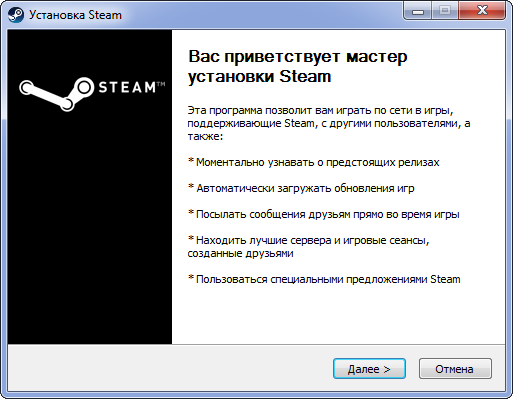
Рис. 1 — Установщик
- Выбираем предпочитаемый язык интерфейса программы.
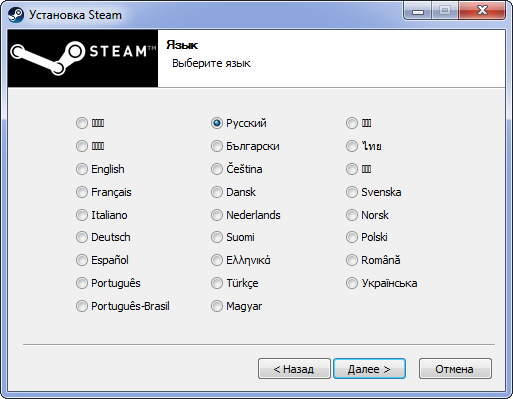
Рис. 2 – Выбор языка
- Выбираем путь размещения файлов приложения (не игр, которые планируете приобретать и загружать).
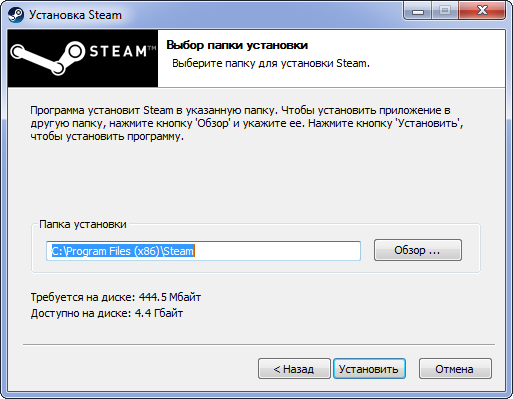
Рис. 3 – Выбор каталога установки
После инсталляции Steam можно запускать и приступать к поиску необходимых игр, если программа не найдёт обновлений.
В таком случае придётся подождать, пока они не будут загружены.
Регистрация
Если у вас нет аккаунта в приложении, им необходимо обзавестись. Делается это двумя путями: через интерфейс клиента либо через его веб-версию.
Через программу
Процесс регистрации ничего сложного собой не представляет и выглядит как в любом аналогичном приложении. Рассмотрим случай, когда аккаунта у вас нет.
- Запускаем Стим и выбираем «Создать новый аккаунт» .
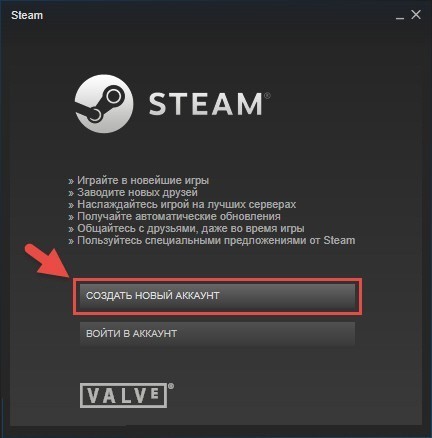
Рис. 4 — Регистрация
- Читаем (если есть время и желание) правила эксплуатации сервиса, затем соглашаемся со всем, что в них сказано.
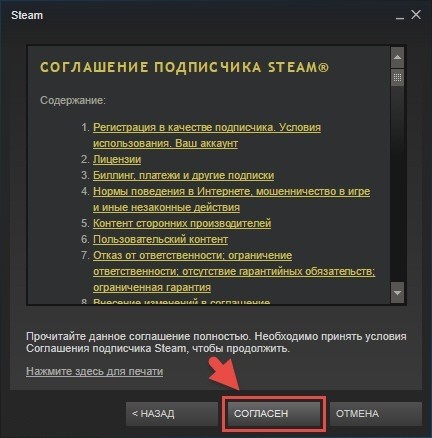
Рис. 5 — Соглашени
- Знакомимся с политикой конфиденциальности.
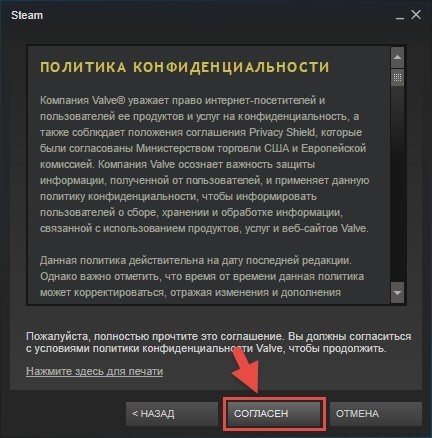
Рис. 6 – Политика конфиденциальности
- Задаём свой ник (имя пользователя, под которым вас будут видеть иные участники сообщества и система в целом). Он должен быть уникальным, не совпадать с иными никнеймами в системе. Для его уникализации можете воспользоваться знаком нижнего подчеркивания и цифрами.
- Вводим надёжный пароль, визуально оценивая его сложность.
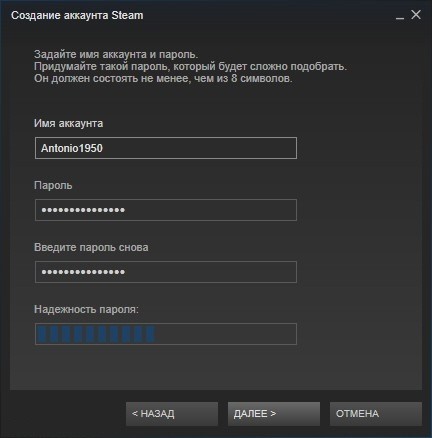
При наличии выбранного имени Steam предложит ввести иное или изменить данное, причём некоторые варианты будут сгенерированы на основе введённых данных.
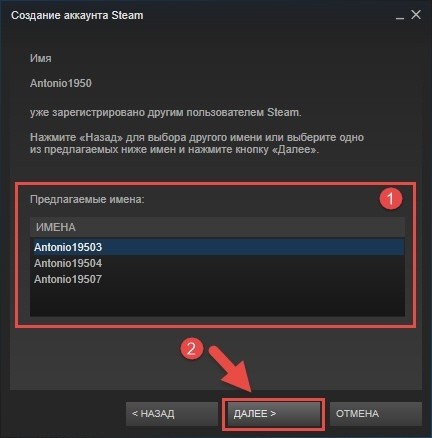
- Отправляем адрес своего электронного почтового ящика. Он необходим для подтверждения того, что вы – не робот и восстановления пароля, если забудете или утратите его. В общем для восстановления доступа к учётной записи.
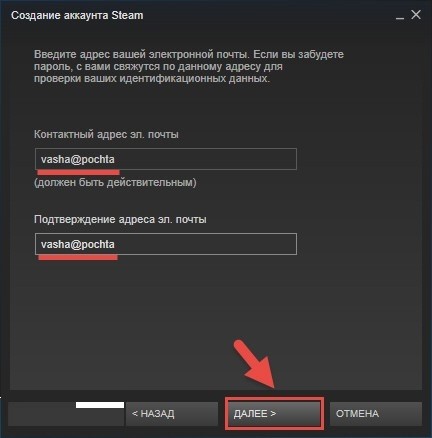
Рис. 9 — Ввод почты
- Сохраняем или печатаем то, что отображено в следующем окошке: логин, пароль, почта, которую вводили для регистрации учётной записи.
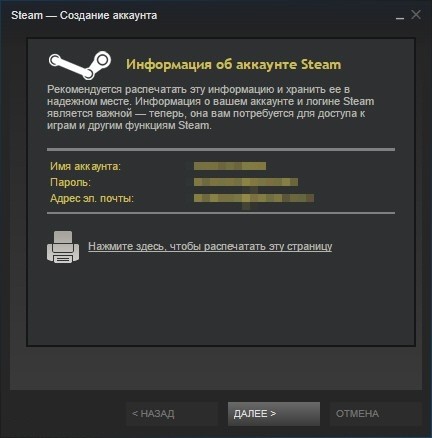
Рис. 10 – Печать сведений
- Кнопкой «Готово» закрываем окошко.
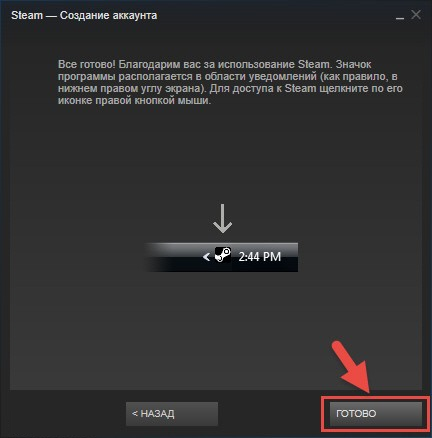
Рис. 10.1 – Завершение регистрации
Полезная информация:
Обратите внимание на программу Raidcall. Эта программа на русском языке позволяет геймерам осуществлять общение в режиме онлайн с минимальными временными задержками.
На официальном веб-ресурсе
Также обзавестись учётной записью можете на официальной странице Стим клиента без его загрузки и инсталляции.
- Переходим по ссылке.
- Заполняем все поля, как и ранее.
Разве здесь есть кнопка проверки доступности введённого имени пользователя, а также необходимость ввести капчу, дабы не нагружать сервер запросами от ботов.
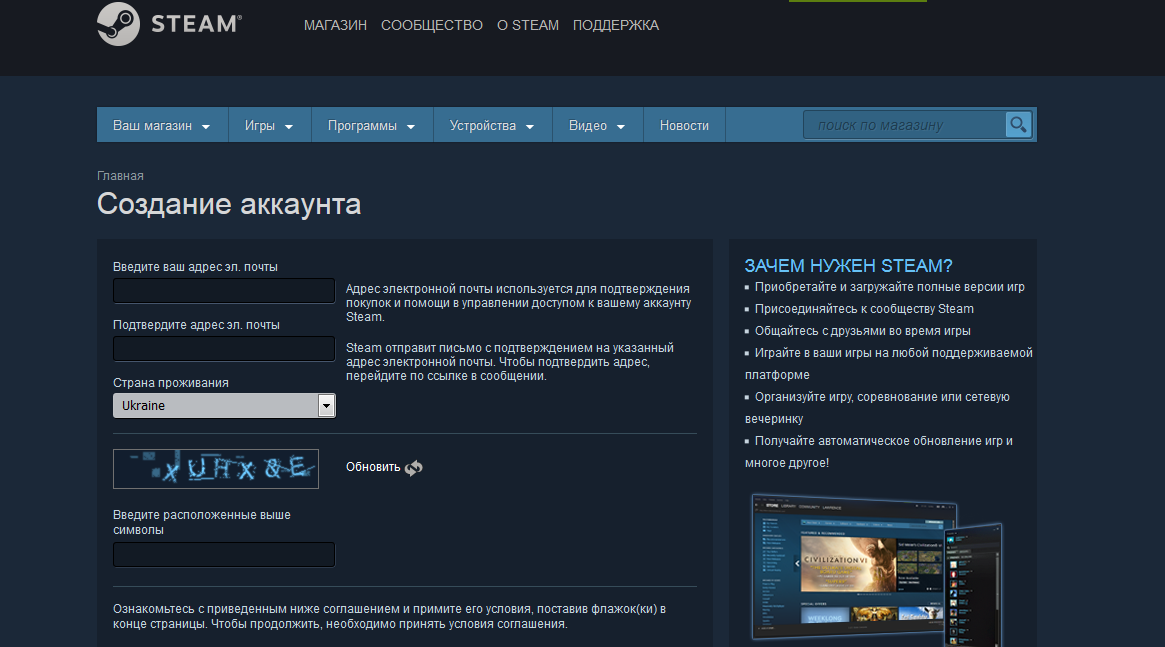
Рис. 11 – Создание аккаунта
- Ниже ставим отметку для принятия условий лицензии.
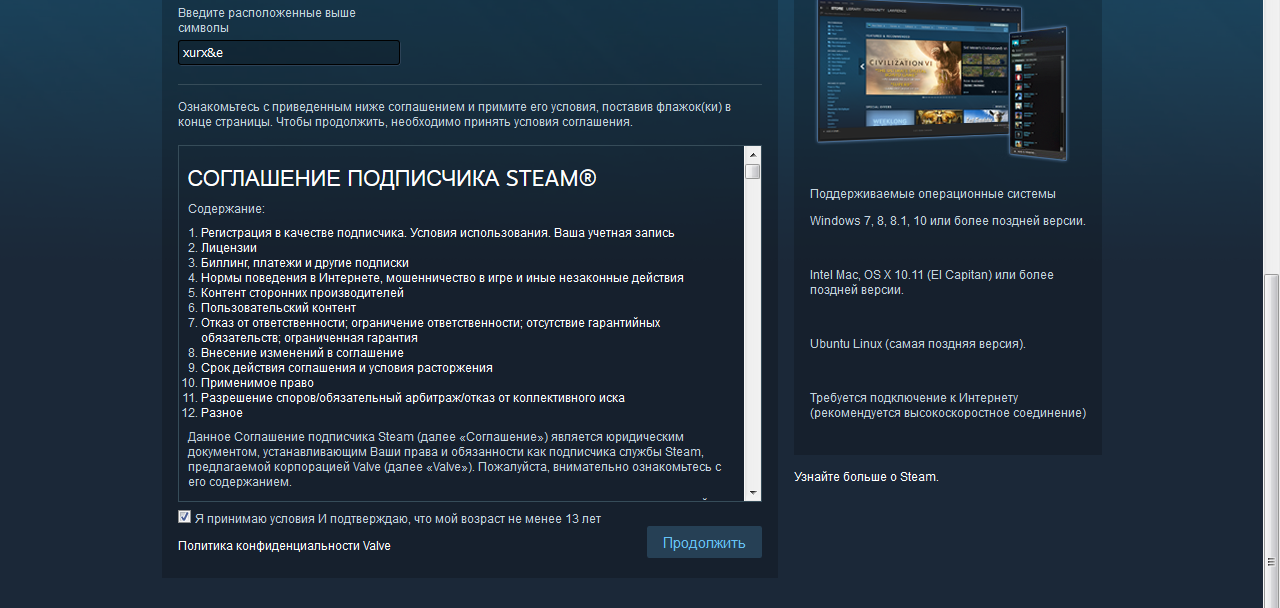
Рис. 12 – Условия эксплуатации
- На почту будет отправлено письмо со ссылкой, по которой необходимо перейти, дабы зарегистрировать учётную запись. Для этого открываем почту и кликаем по полученной ссылке.
Возможно, письма во входящих не обнаружите, в таком случае проверьте каталог «Спам» . Нередко подобные письма попадают в данную папку.
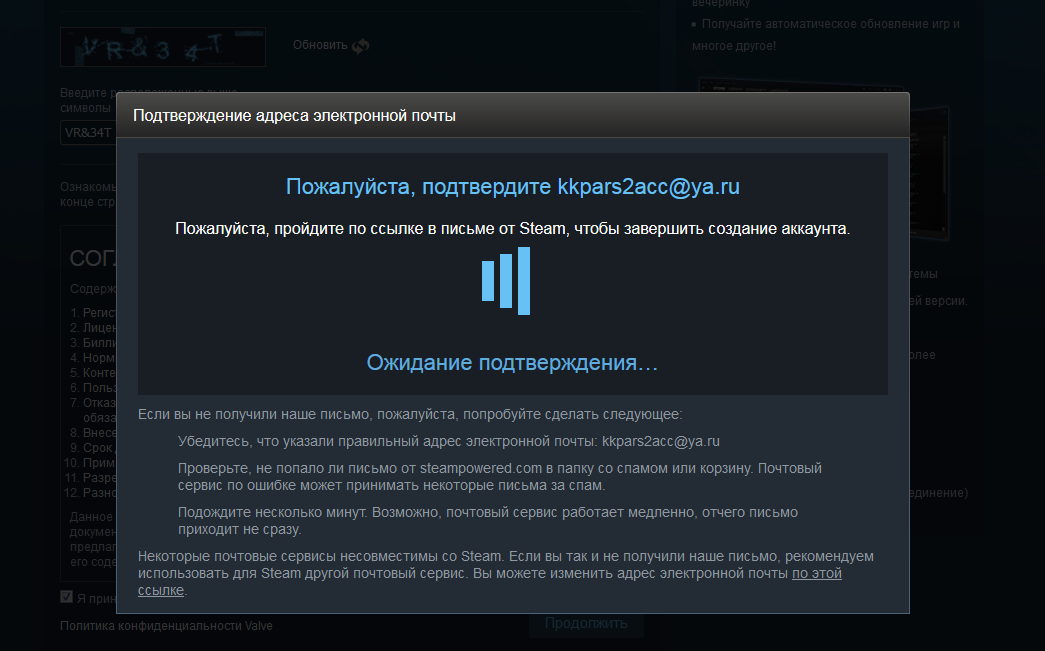
Рис. 13 – Ожидание подтверждения
Как пользоваться
У новичков нередко возникает вопрос «Как пользоваться Стим?» , однако они сами не понимают, чего хотят делать, даже не попытавшись зайти в приложение.
Его дружественный для чайников интерфейс не содержит лишних элементов, каждый из них отлично виден в сочетании с другими, а потому выполнение фактически любого действия понятно и фактически интуитивно.
Рассмотрим самые встречающиеся ситуации, в которых пользователи не знают, что делать.
Как изменить язык интерфейса
Если по какой-либо причине запустился клиент с англоязычным интерфейсом или язык программы необходимо изменить по иной причине, делается это в меню настроек – «Settings».
Открываем его и выбираем нужный пункт из выпадающего списка.
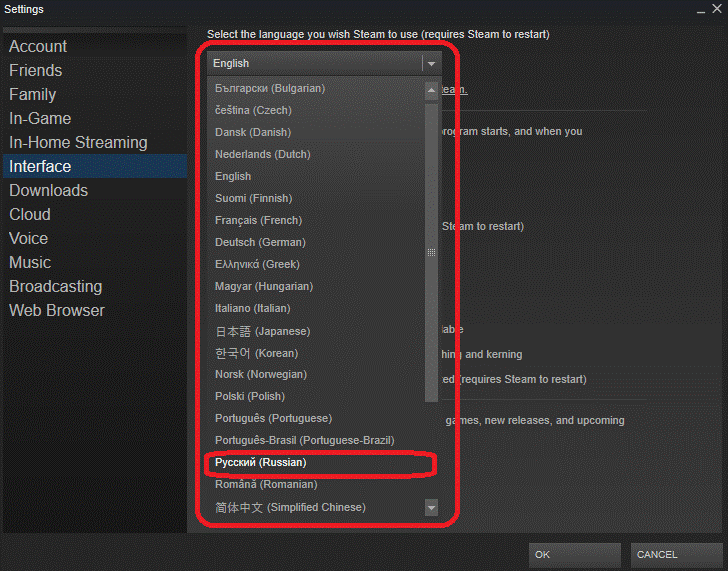
Рис. 14 – Выбор языка интерфейса
Добавление друзей
Софт позволяет не только играть и приобретать игры, но и заводить новые знакомства, общаться с единомышленниками – в него интегрированы базовые социальные функции.
Одна из них – добавление пользователей сообщества в список друзей.
Сделать это не сложнее, чем в любой социальной сети, однако разработчики ограничивают возможности новых аккаунтов с целью избегания взломов, спама и т.д.
После нахождения необходимого пользователя просто кликаем «Добавить в друзья» правее его ника и описания профиля.
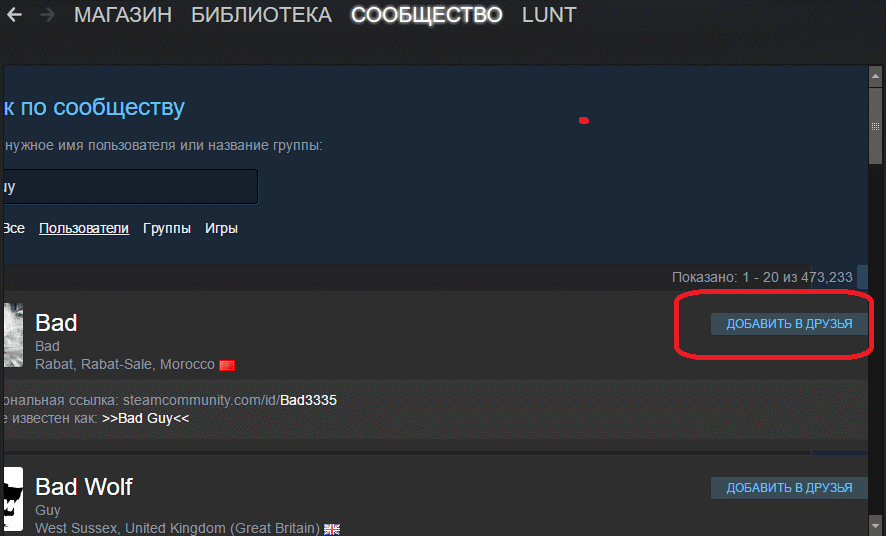
Рис. 15 – Добавление друзей
Чтобы такая кнопка появилась, можно инсталлировать одну из бесплатных игр партнёров. Для этого переходим в «Игры» — «Бесплатно» .
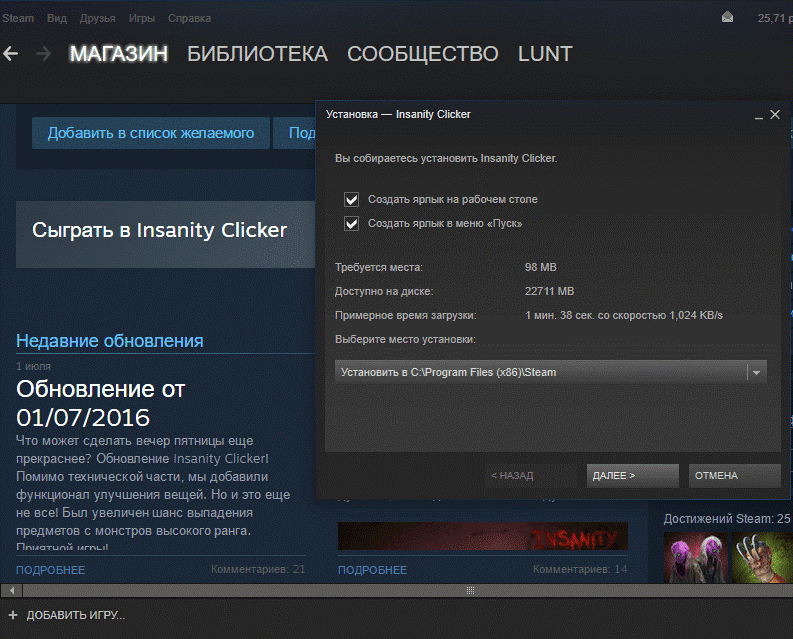
Рис. 16 – Обход ограничений
После выбора и установки развлечение необходимо запустить.
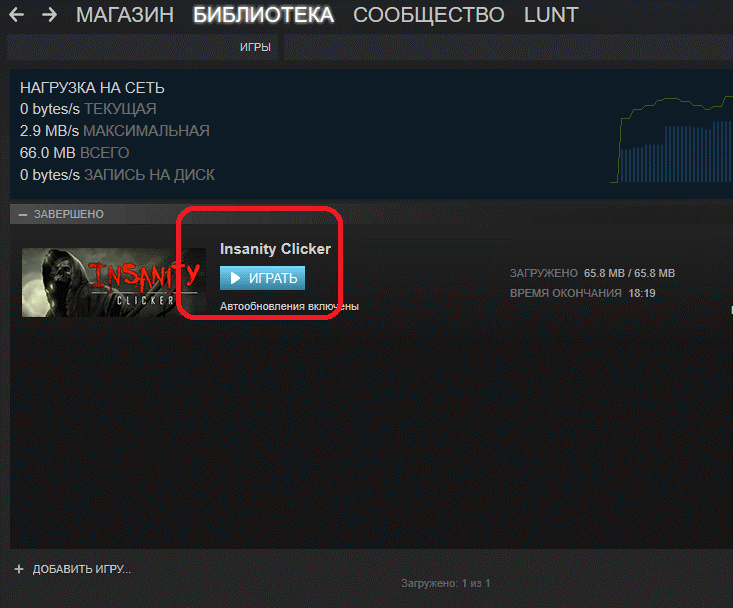
Рис. 17 – Запуск игры
Теперь вы можете обзаводиться друзьями. Также их можно добавить без приобретения игр, если товарищ отправит вам запрос – его следует только подтвердить.
Выводим деньги
Официально Steam не поддерживает такую функцию, однако через посредников это вполне реально сделать. Поможет в этом сайт-посредник.

Рис. 18 – Вывод средств
Весь процесс заключается в покупке вами у посредника вещей на сумму, которую хотите вывести.
После этого получите указанную суму на свой счёт (QIWI и т.д.).
Комиссия за это берётся порой не маленькая – порядка 30%, поэтому искать нормальные условия иногда приходится долго.
Steam Guard
Steam оснащён инновационными методами защиты доступа к учётным записям.
Даже если ваш профиль взломают, без секретного кода в нём не авторизоваться.
Он генерируется приложением на смартфоне каждые 30 секунд.
Для включения функции на смартфоне необходимо перейти в пункте главного меню «SteamGuard» и кликнуть «Удалить идентификатор» .
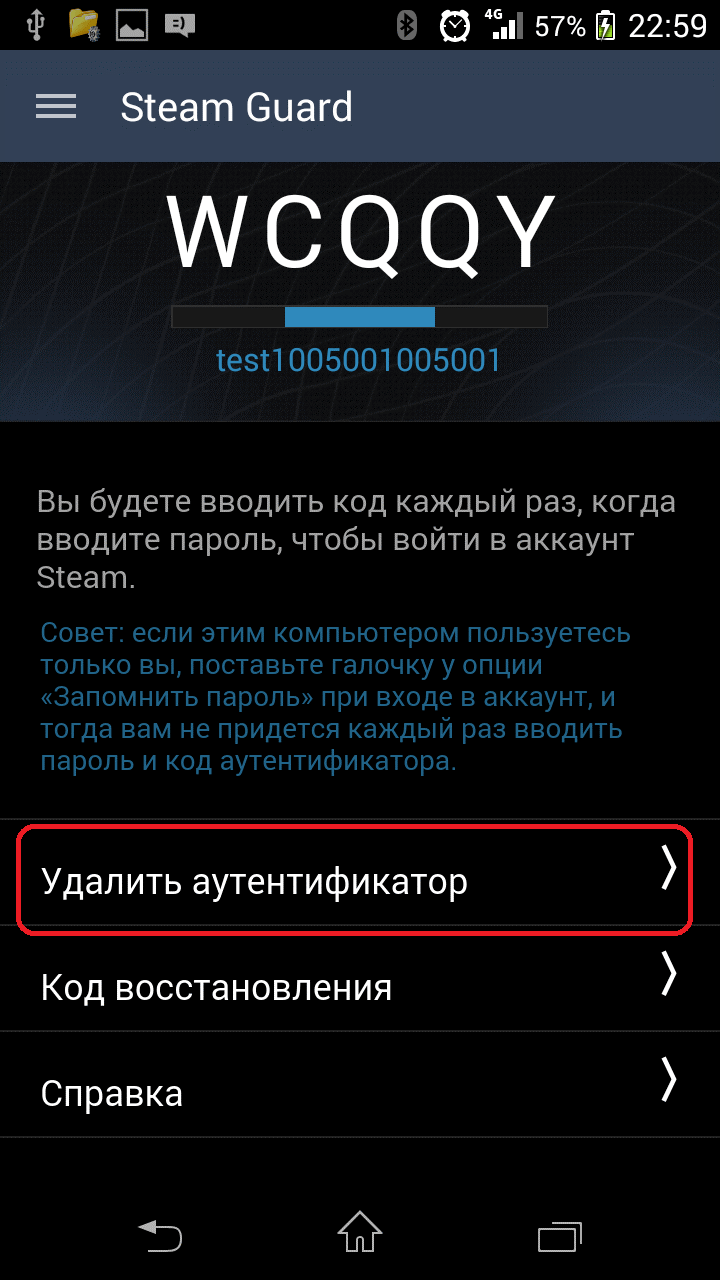
Рис. 19 – Удаление идентификатора
После получения подтверждения о понижении уровня защищённости аккаунта аутентификатор будет удалён. Таким же образом он и устанавливается.
Узнать идентификатор
Иногда поиск по нику не даёт нужного результата. Здесь и в иных схожих ситуациях на помощь придёт поиск по идентификационному номеру – ID.
Чтобы узнать его, следует перейти в собственный аккаунт и кликнуть правой кнопкой по области окна под аватаром.
В выпавшем списке выбираем «Скопировать адрес…» .
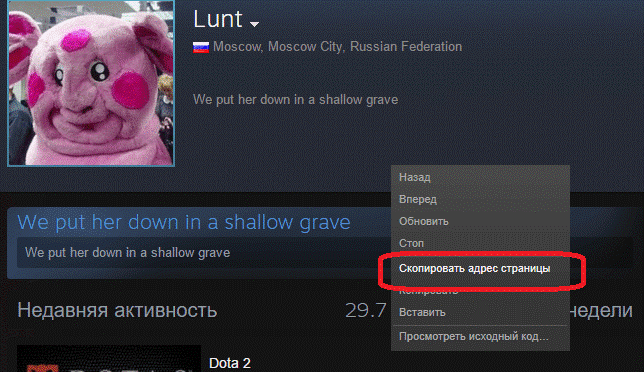
Рис. 20 – Копирование ID в Steam
Все символы после «profile» в ссылке и являются вашим идентификатором.
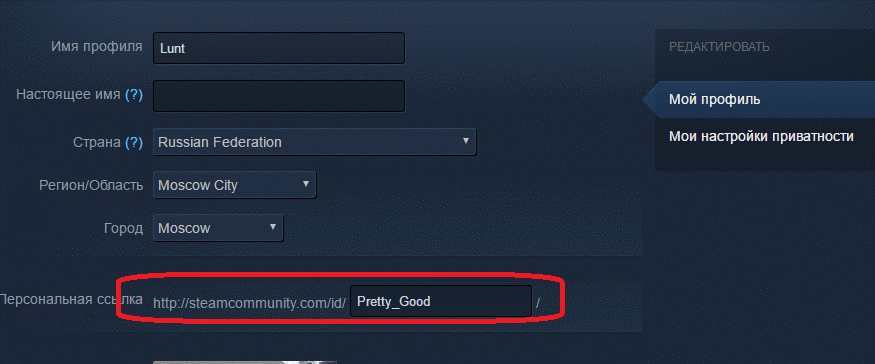
Рис. 21 – Персональная ссылка
Как пополнить счёт
Пополнить счёт в Steam можно при помощи нескольких платёжных систем:
- с телефона;
- PayPal;
- Visa/Mastercard;
- Кликаем по своему нику в верхнем углу интерфейса, выбираем «Об аккаунте» и кликаем «Пополнить баланс» .
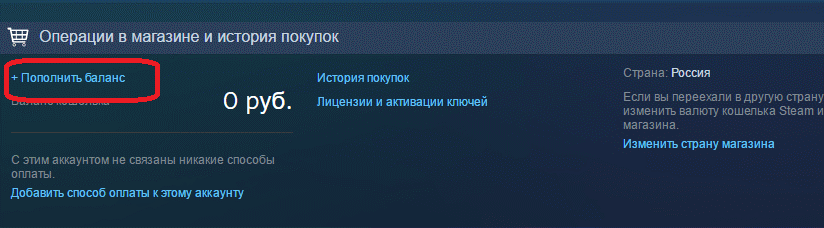
Рис. 22 – Пополнение счёта
- Указываем сумму.
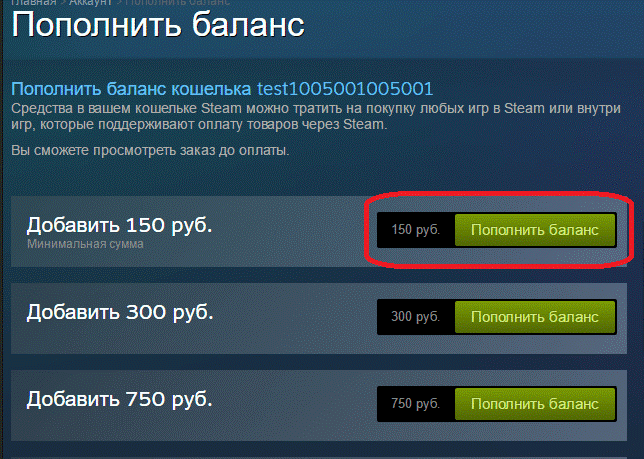
Рис. 23 – Выбор суммы
- Выбираем платёжную систему.
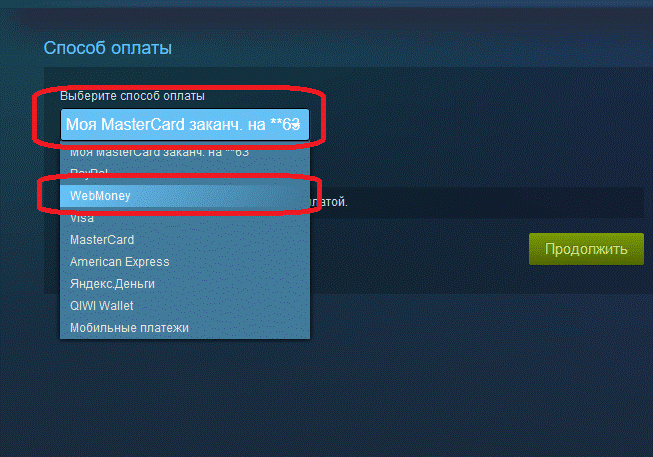
Рис. 24 – Выбор платёжной системы
- Подтверждаем платёж.
Подтверждение при пополнении счёта разными способами буде отличаться.
Загрузить Steam клиент можно с официального сайта приложения, пользоваться им чрезвычайно просто даже новичку – Vavle активно развивают свой продукт и держат обратную связь с геймерами.
Богдан Вязовский
«Мы живем в обществе, где технологии являются очень важной частью бизнеса, нашей повседневной жизни. И все технологии начинаются с искр в чьей-то голове. Идея чего-то, чего раньше не существовало, но однажды будет изобретено, может изменить все. И эта деятельность, как правило, не очень хорошо поддерживается»
Источник: geek-nose.com
Что делать, если Steam не видит установленную игру







Хотите запустить свою любимую игру, но Steam отображает сообщение, которое вам нужно обновить? Посмотрите, как запускать игры в Steam без обновления. Это полезно, когда мы просто хотим играть, и у нас нет времени на обновление, например, из-за плохого подключения к Интернету.
Steam всегда пытается автоматически обновлять все игры. Даже если мы отключим автоматические обновления для данной игры, вам будет предложено обновиться при попытке запустить игру. Это очень хорошо по-своему, потому что мы всегда уверены, что у нас есть последняя версия со всеми исправлениями. Однако есть исключения из этого, которые заставляют нас запускать Steam-игры без обновления.
Комбинация клавиш
Использование комбинации клавиш срабатывает не всегда, однако это наиболее легкий способ запустить игру в окне, поэтому перед применением других способов следует попробовать этот. Как запустить игру в Steam в оконном режиме комбинацией клавиш?
- Включите игру через ярлык или клиент Стим.
- Когда приложение запустится, нажмите «Alt + Enter». После нажатия приложение должно свернуться до режима окна. Далее мышью отрегулируйте его до подходящих размеров.









![]()
![]()
![]()
Думаем, как добавить в Steam игру
Сегодня мы поговорим с вами о том, как добавить в Steam игру. Это очень просто, особенно если знаете, куда нажимать и в какой последовательности. Так что давайте попробуем поскорее разобраться с данной темой.
Прямая покупка
Что же, начнем с вами с самого простого и банального варианта развития событий. Если вы думаете, как добавить в Steam игру, которую вы только что приобрели, то можете не волноваться — после загрузки она появится в системе автоматически.
Это довольно распространенный вариант появления игрушек в клиенте. Как правило, когда пользователь покупает приложение, оно начинает загружаться на компьютер автоматически. После этого система предложит установку. В случае положительного ответа не нужно будет думать, как добавить в Steam игру. В противном случае вы сможете осуществить задумку после того как поставите игрушку на компьютер.
Правда, это не единственный вариант развития событий. Давайте попробуем разобраться, как еще можно ответить на наш сегодняшний вопрос.
Своими руками
Теперь стоит подумать, как добавлять игры в Steam, скачанные, например, с торрентов. Особенно если они взломанные. Никому ведь не хочется схлопотать бан за использование нелицензионного контента, верно?
Первым делом нам потребуется найти папку, в которой хранятся все игрушки. Она называется так: Steamsteamappscommon. Нашли ее? Тогда установите игру в данное место. После этого запустите клиент программы. Теперь вы знаете, как добавлять игры в Steam. Правда, данный прием работает далеко не всегда.
Зачастую он всего лишь создает уйму проблем, которые решить бывает довольно трудно. Таким образом, придется придумывать новые пути обхода. И, что самое интересное, они имеются. Давайте поскорее попробуем найти ответ на следующий вопрос: «Как добавить в Steam игру?»
Ломаем систему
Вот теперь мы с вами подобрались к нашему вопросу настолько близко, насколько это возможно. Сейчас быстренько разберемся, как добавить стороннюю игру в Steam, а потом нормально играть в нее.
Первое, что следует учитывать, — не все приложения удается запустить через данный клиент. Тот контент, который не поддерживается программой, вы не сможете «засунуть» в «Стим», как бы ни пытались. Так что позаботьтесь о том, чтобы игрушка поддерживалась клиентом. В противном случае, как уже говорилось, можно оставить задумку.
Если же вы точно знаете, что сделали верный выбор, то можете попробовать разобраться с нашим вопросом. Для начала установите игрушку на компьютер. Все равно, куда именно. Туда, где обычно хранятся все ваши установленные программы. После этого можно открывать клиент приложения и авторизовываться в нем.
Думаете, как добавить игру? С «Стим» это будет довольно легко и просто. Зайдите в раздел «Игры», который находится в верхней панели программы. Теперь стоит обратить внимание на самую последнюю строчку — «Добавить стороннюю программу». Нажмите на надпись, а затем посмотрите, что получится.
У вас откроется окошко, в котором отобразятся все приложения, имеющиеся на компьютере. Отметьте галочками те игры, которые хочется видеть в клиенте, а затем кликните по «Добавить в избранное». Вот и все. Теперь вы знаете, как добавить в Steam игру. Легко все и просто. Удалить игрушку можно точно так же, при помощи библиотеки.
Помните, что при очистке клиента само приложение сохраняется в системе.
Вот мы и научились загружать с вами новые приложение в клиент «Стима». Как можно заметить, ничего сложного здесь нет. Правда, если вы не хотите долго думать над данной темой, то всегда можно купить приложение в программе, пройти активацию и наслаждаться процессом.
Кроме того, вы всегда можете получить в подарок ту или иную игрушку. После его принятия вам по-прежнему не придется ломать голову над вопросом добавления контента в систему. Он активируется точно так же, как и в случае самостоятельного приобретения. Подождите окончания загрузки, а затем просто запустите программу. Вот и все.
Игра автоматически появится в библиотеке игр.
После этого у вас будет возможность нормально играть, а также получать специальные коллекционные карточки и достижения. Кроме того, пользователи, которые играют в «Стиме», время от времени участвуют в разнообразных конкурсах и розыгрышах. Таким образом, вы сможете выиграть какое-нибудь официальное интересное дополнение для своих приложений.
С помощью команды в свойствах исполнительного файла
В случае если комбинация клавиш не работает, или необходимо, чтобы игра постоянно по умолчанию запускалась в оконном режиме, воспользуйтесь командой в свойствах файла. Чтобы задать команду необходимо выполнить следующие действия.
1. Щелкните правой кнопкой мыши по ярлыку игры и в выпадающем списке найдите вкладку «Свойства».
2. Выберите графу «Ярлык». В открывшемся окне найдите строку «Объект», напротив которой расположена ссылка вида: «»C:GamesThe Sims 4GameBinTS4_x64.exe»». Она может быть в кавычках и без кавычек, на функционал это не влияет. К ссылке припишите команду «-window» или «-windowed». Должна получиться ссылка: «»C:GamesThe Sims 4GameBinTS4_x64.exe» -windowed». Сохраните изменения и запустите игру. Она откроется в оконном режиме.
Обратите внимание, что перед командой должен быть пробел.
Также команду можно применить внутри клиента Стим. В левой части окна программы расположен список установленных пользователем игр. Щелкните по строчке с названием правой кнопкой мыши и выберите пункт «Свойства». Откроется окно, в котором найдите пункт «Параметры запуска». В командной строке введите «-windowed».








Как добавить игру в Стим — гайды в Steam
В Steam можно добавлять как игры внутри сервиса, так и сторонние продукты не связанные с ним. В данной статье мы расскажем, как это сделать.
Добавление игры при помощи купленного ключа или инвентаря
Для активации ключа просто откройте свой Steam-клиент и во вкладке «Игры» выберите пункт «Активировать в Steam…».
Нажимаем несколько раз «Далее», принимаем все соглашения, после чего в появившемся окне вставляем в поле «Ключ продукта» купленный ключ. После подтверждения игра сразу появится у вас в библиотеке, откуда ее можно установить на компьютер.
Если же вместо ключа у вас гифт игры, просто откройте свой инвентарь, выберите продукт и нажмите «Добавить в свою библиотеку». Игры, купленные внутри сервиса, добавляются в библиотеку Стим автоматически.
Как добавить в Стим стороннюю игру
Не все игры есть в Стим, но, к счастью, добавлять в сервис можно что угодно: игры из Origin, Battle.net, Uplay и т.д. Благодаря данному способу вы можете добавить в библиотеку любое exe-приложение — Battlefield 1, Overwatch, Diablo 3 или даже программу Microsoft Word. К примеру, у вас есть игра без DRM-защиты (не прикрепленная ни к какому сервису) и вы хотите запускать ее не с рабочего стола или корневой папки, а сразу из библиотеки Steam. Для этого вам нужно:
- Запустите клиент Steam, войти в свой профиль;
- Откройте меню «Игры»;
- В выпадающем меню выберите пункт «Добавить стороннюю игру в мою библиотеку…»;
- В новом окне откроется список всех ваших приложений (в нем будут не только игры, но и программы);
- Поставьте галочку напротив тех игр, которые хотите добавить, после чего нажмите «Добавить выбранные»;
- Теперь игра доступна для вас в библиотеке. Вы даже можете открыть ее свойства — менять название, иконку и параметры запуска.
Недостатки сторонней игры в Стим
- Страничка игры отсутствует;
- Нет достижений;
- Игровая статистика недоступна;
- Нет коллекционных карточек;
- Отсутствует тематические чаты и т.п.
Свойства сторонней игры
Преимущества
- Запускать игру легче через библиотеку, где находятся все ваши продукты;
- Есть доступ к оверлею, что позволяет вам видеть время, список друзей (с друзьями можно общаться не сворачивая игры), различные новости и т.п.;
- Возможность делать скриншоты через клиент;
- Настраиваемый счетчик FPS для отслеживания фреймрейта;
- Отображаемый статус (друзья будут видеть, что вы находитесь в игре).
Как добавить игру в Стим с другого компьютера
Чтобы не качать лишние гигабайты игры, которая у вас уже есть в библиотеке, но не установлена, вы можете скопировать ее у друга при условии, если она у него тоже имеется. Для этого вам нужно:
- Скопировать с компьютера друга содержимое той или иной игры на флешку (к примеру, путь к игре CS:GO — steamappscommonCounter-Strike Global Offensive);
- Перенести скопированное содержимое точно в ту же папку на своем компьютере;
- Открыть клиент Стим, зайти в библиотеку и двойным кликом мыши нажать по данной игре;
- Если вы все сделали правильно, начнется быстрая установка без необходимости скачивать файлы (в некоторых ситуациях возможна загрузка обновлений).
Видео
Всё понравилось? Расскажи друзьям!
Через сторонние программы
Если перечисленные способы не помогли, воспользуйтесь специальными программами. Они встречаются двух типов: для оконного режима и эмуляторы операционной системы. Старая и проверенная утилита – бесплатная программа D3DWindower, она доступна для скачивания на официальном сайте.
Чтобы открыть игру в оконном режиме с помощью программы D3DWindower, необходимо выполнить действия в таком порядке.
- Скачайте, установите и запустите программу.
- В открывшемся окне нажмите на иконку «Плюс» и укажите файл, которую надо запустить в окне.
- Когда игра добавится, откроются параметры окна. В них вручную введите параметры ширины и высоты экрана. Расширение современных мониторов обычно выше, чем Full HD, поэтому 1920*1080 уже будет оконным режимом. Поставьте галочку напротив этих параметров. В нижней части окна найдите пункт «DLL», напротив него пустое поле и кнопка «Open». Нажмите на нее и в проводнике укажите файл D3DHook.dll, который расположен в папке программы.
- Сохраните настройки.
- Нажмите клавишу «Run program», она изображена в виде монитора в верхней части программы.

Вторая категория программ, с помощью которых игру можно открыть в оконном режиме – эмуляторы операционной системы. Это сложные программы, которые нужны для установки одной ОС внутри другой. Один из популярных эмуляторов – программа Windows Virtual PC. Чтобы открыть приложение в окне таким способом:
- установите эмулятор на компьютер;
- внутри эмулятора укажите расположение установочного файла операционной системы, предварительно скачав его на компьютер;
- дождитесь установки операционной системы в программе;
- внутри софта установите игру;
- откройте ее из эмулятора ОС.

Отметим, что запуск через эмулятор потребляет много ресурсов компьютера, потому что, фактически, «железу» приходится поддерживать одновременно работу двух полноценных ОС и игры. Поэтому такой вариант стоит применять только в крайнем случае.
Как установить игру в Steam?
Если вы хотите скачать в Стиме игру, но она много весит и скачиваться будет слишком долго, то есть выход. Вы можете скачать игру с помощью сторонних ресурсов или, например, с помощью флешки перенести игру с компьютера друга на свой. Но как теперь установить ее в Steam?
Где хранятся установленные игры в Стим?
Что бы вы не установили в Steam, все это располагается здесь:
Игры, которые еще не установлены, а только загружаются, можно найти в папке:
Program Files (x86)Steamsteamappsdownloading
Таким образом, когда игра полностью скачана она переносится в папку common.
Как только игра скачана и вы нажимаете в Steam на кнопку «Установить», программа идет в папку common и проверяет, действительно ли требуется установка игры. И если в этой папке уже есть какие-либо файлы игры, то Стим проверяет, все ли есть и что нужно докачать.
Как установить игру в Стим?
1. Перейдите в папку по указанному пути и создайте там еще одну папку с названием игры:
2. Затем откройте Steam, выберите игру, которую вы добавляли и нажмите на кнопку «Установить». Возможно, начнется загрузка недостающих файлов, но это не займет много времени.
Если сначала в начали закачку игру через клиент Стим, то после уже не получится подсунуть ему готовые фалы. Скопировав файлы в папку common и в папку downloading — не получиться установить игру. Поэтому нужно сначала удалить игру через клиент Steam (если она у вас установлена), затем удалить временный каталог в папке downloading, соответствующий этой игре и соответствующий по названию файл с расширением .patch там же. После провести установку сначала.
Таким образом вам не придется долго ждать, пока Steam скачает игру. Данный способ работает в большинстве случаев. Главное – быть внимательным и не ошибиться с написанием названия игры.
Исправление Steam должен быть запущен, чтобы играть в эту игру в Windows 10
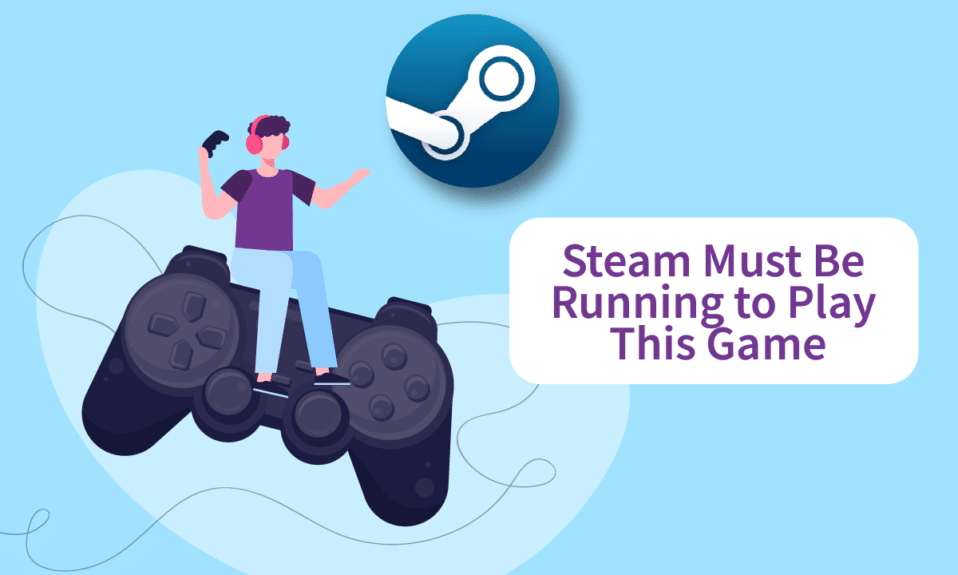

Steam — один из наиболее широко используемых интернет-каналов для распространения цифровых копий игр. Это быстрый и простой способ загрузить ваши любимые игры на компьютер, потому что вам не нужно идти в магазин и искать их. Несмотря на то, что это стабильная база, бывают случаи, когда возникают сложности, например, для игры в эту игру должен быть запущен Steam, о чем мы сегодня и поговорим. Если у вас возникли проблемы с запуском игры из-за ошибки службы Steam, чтобы играть в эту игру, не паникуйте. В этой статье собраны для вас несколько полезных решений.
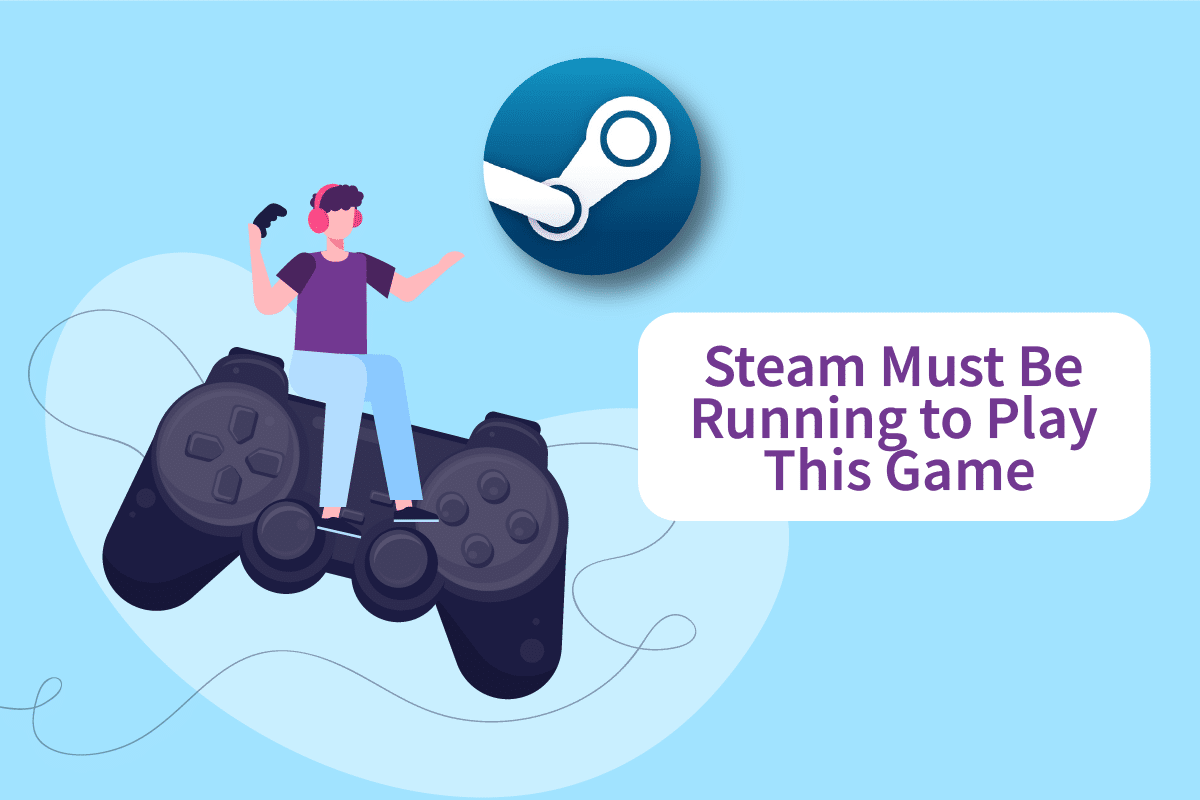
Как исправить Steam, который должен быть запущен, чтобы играть в эту игру в Windows 10
Это сообщение о проблеме со службой Steam может быть вызвано несколькими факторами:
- Steam отсутствует на вашем компьютере: если вы только что установили игру с установочного диска, вы можете увидеть это сообщение об ошибке.
- Повреждение установки Steam: потенциально проблема может быть вызвана поврежденными файлами в папке установки Steam.
- Возможно, ваш клиент Steam устарел.
- В папке установки игры присутствуют посторонние файлы: Если вы измените папку установки игры в Steam, проблема может возникнуть из-за того, что Steam запрещает выполнение некоторых файлов.
- Некоторые файлы отсутствуют в каталоге установки игры: Кратковременное прерывание, вероятно, привело к тому, что Steam посчитал, что игра была обновлена должным образом. В этой ситуации проверка целостности файла игры решит проблему.
Способ 1: Запустите Steam от имени администратора
Некоторые клиенты, у которых были проблемы с ошибкой Steam, чтобы играть в эту игру, смогли решить проблему, выйдя из Steam, завершив работу клиента, перезапустив клиент и запустив игру из Steam. Это то, что вы должны сделать, чтобы исправить ошибку службы Steam, чтобы играть в эту игру.
1. Нажмите на свою учетную запись в правом верхнем углу экрана.
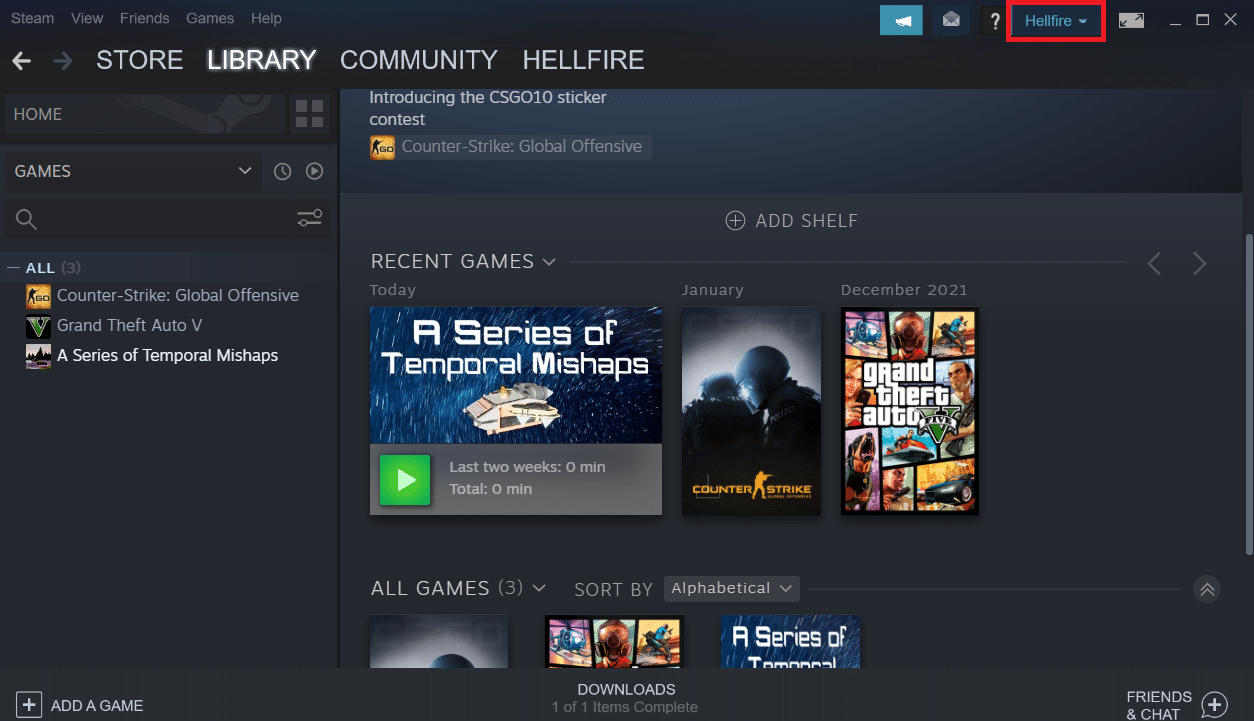
2. Затем в раскрывающемся списке выберите Выйти из учетной записи.
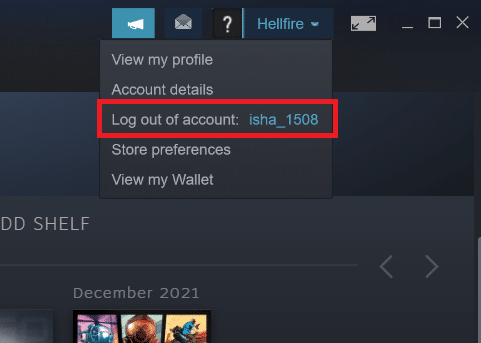
3. Нажмите кнопку Выход.
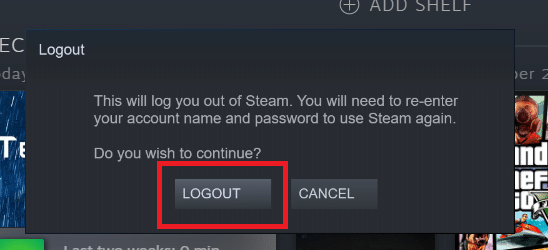
4. Закройте все процессы Steam из диспетчера задач.
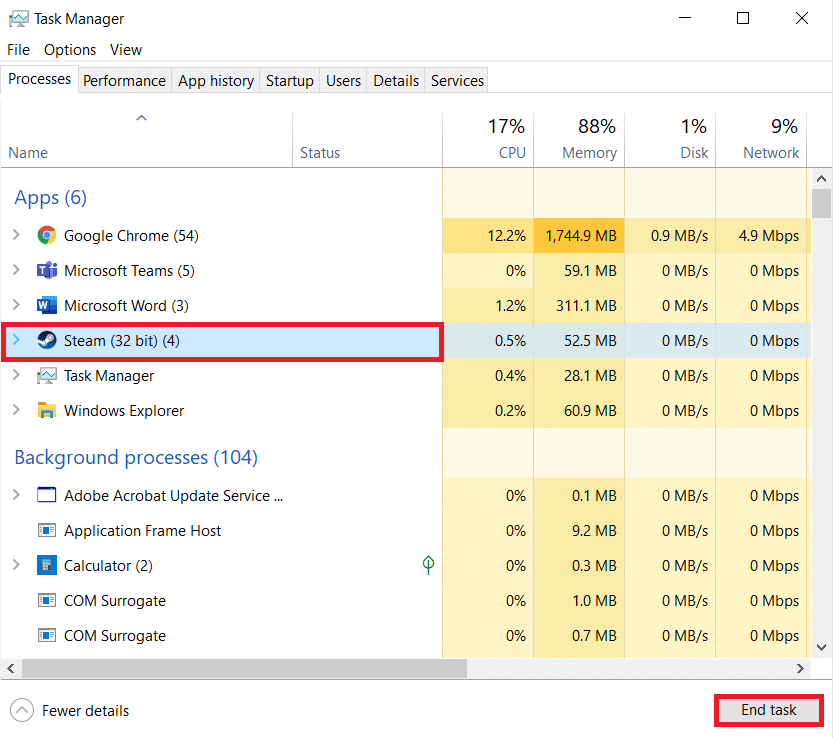
5. Нажмите одновременно клавиши Windows + D, чтобы открыть Рабочий стол.
6. Щелкните правой кнопкой мыши ярлык клиента Steam на рабочем столе.
7. Выберите в меню Свойства.
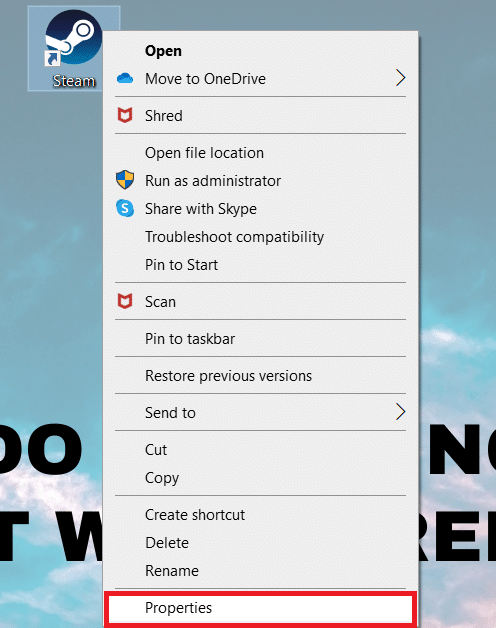
8. Перейдите на вкладку «Совместимость» в окне «Свойства». Установите флажок «Выполнять эту программу от имени администратора».
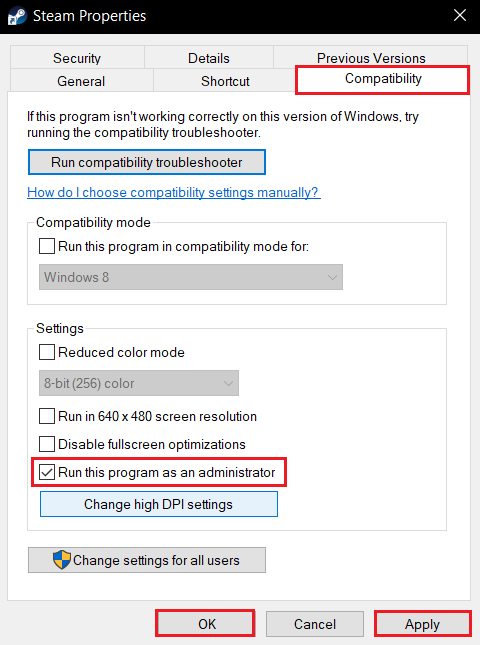
9. Чтобы сохранить изменения, нажмите «Применить», а затем «ОК».
10. Перезапустите Steam и снова запустите игру.
11. Для этого щелкните меню «Библиотека».
Примечание. Вы можете попробовать запустить игру через интерфейс Steam после того, как присоединитесь, вместо того, чтобы дважды щелкнуть специальный исполняемый файл, чтобы избежать ошибки.
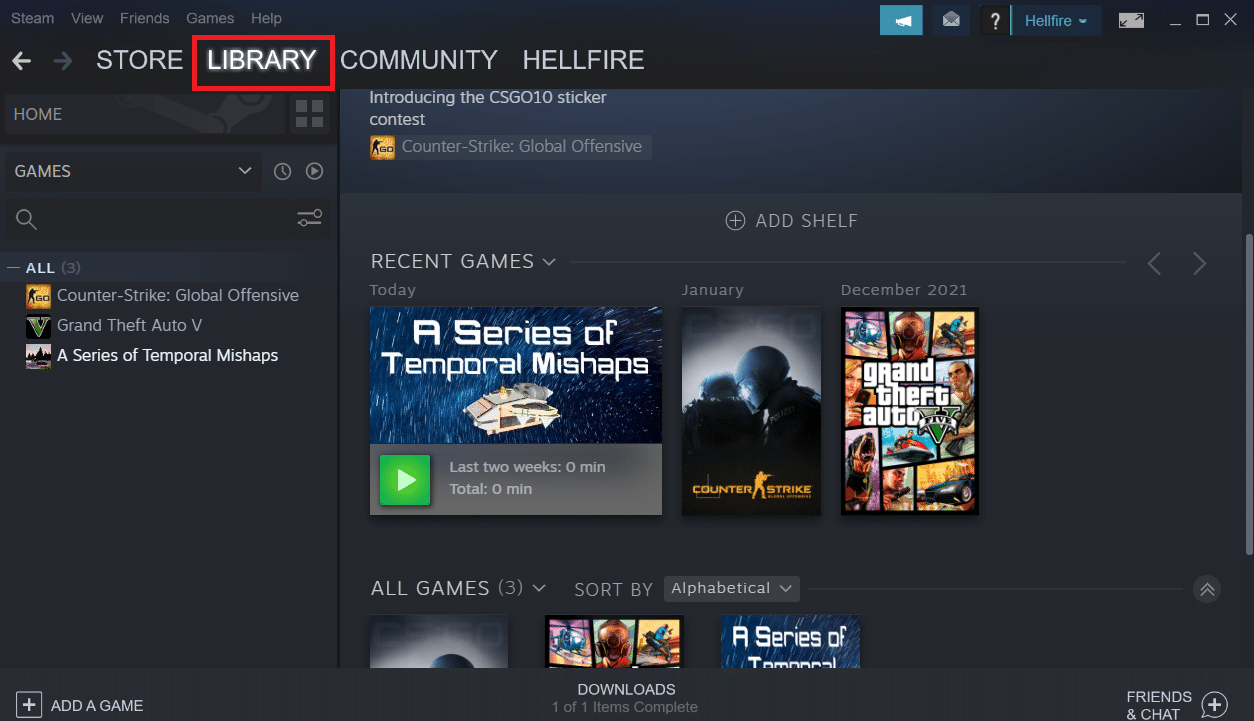
12. Выберите игру.
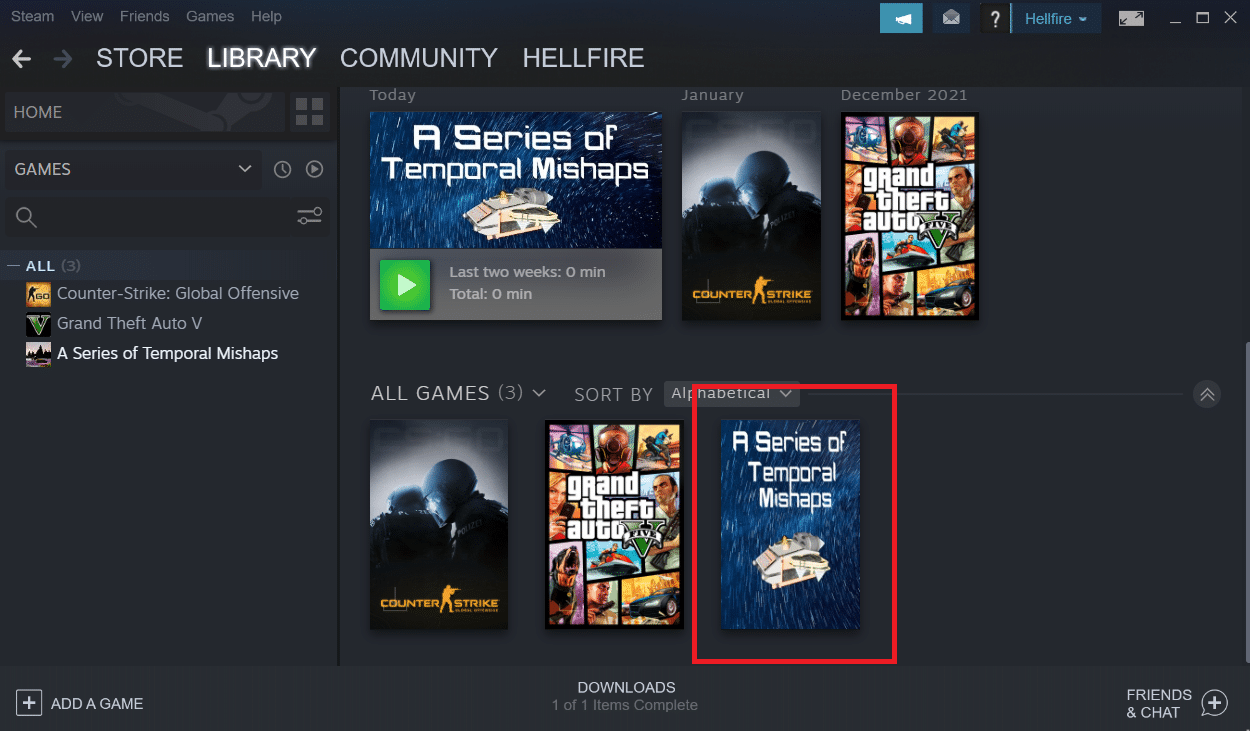
13. Затем нажмите кнопку воспроизведения.
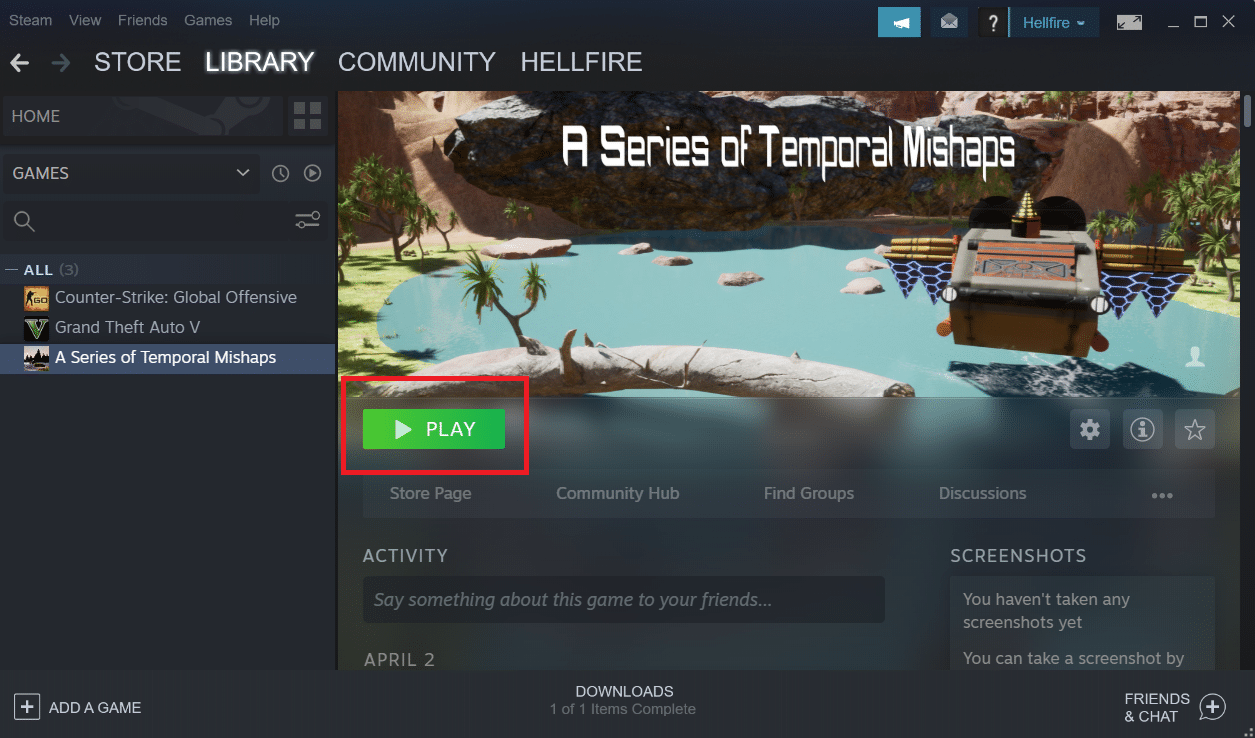
Способ 2: удалить посторонние файлы (если применимо)
Если вы загрузили игру из Steam, а затем обновили папку установки пользовательским материалом, проблема, скорее всего, вызвана тем, что клиент Steam отказывается использовать эти посторонние файлы, препятствуя запуску игры.
- Если у вас возникли проблемы с игрой, у которой изменена папка установки, вы можете исправить ошибку Steam, чтобы играть в эту игру, удалив заблокированные посторонние файлы.
- Чаще всего блокируются посторонние файлы .dll и .lua. Вы можете либо вручную удалить неисправные файлы, либо выполнить чистую переустановку игры, перейдя в папку установки игры и удалив файлы вручную.
- Поскольку эти посторонние файлы могут помешать Steam выполнить их, вам необходимо удалить их. Файлы DLL и LUA чаще всего блокируются, поэтому обязательно удалите их.
Выполните следующие шаги, чтобы удалить посторонние файлы в Steam.
1. Щелкните правой кнопкой мыши приложение Steam и выберите «Открыть файл».
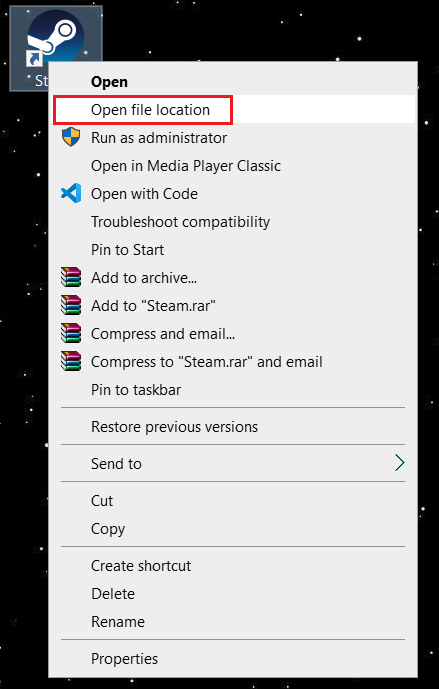
2. Дважды щелкните папку steamapps.
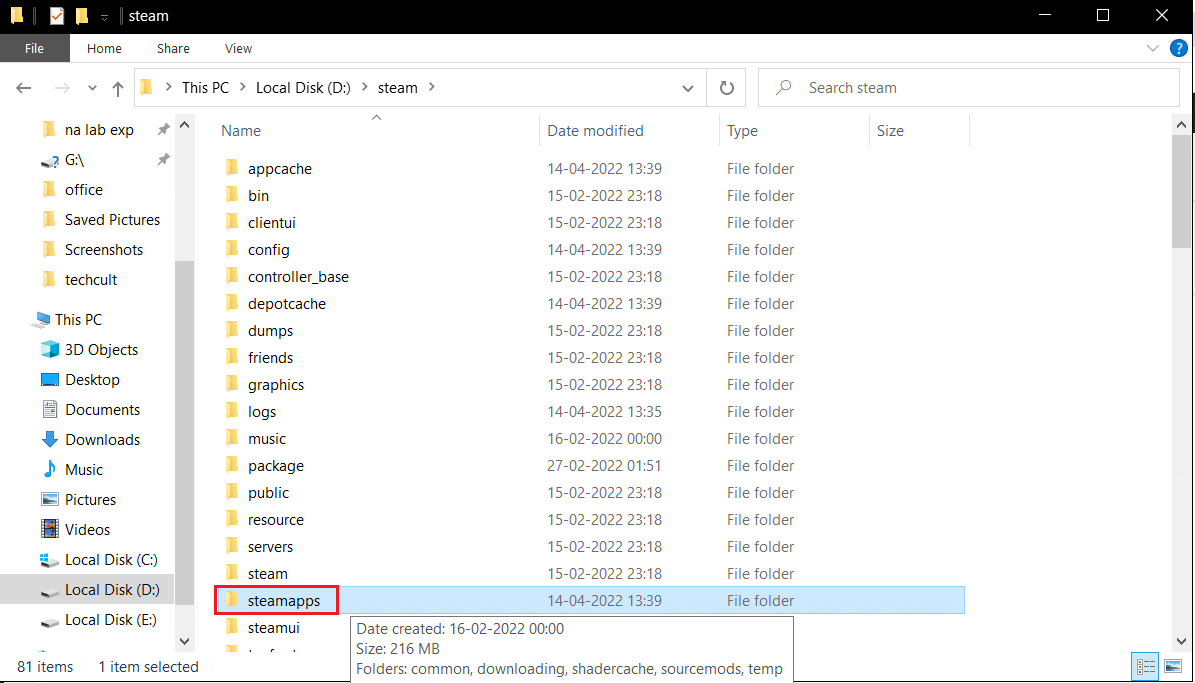
3. Затем откройте общую папку.
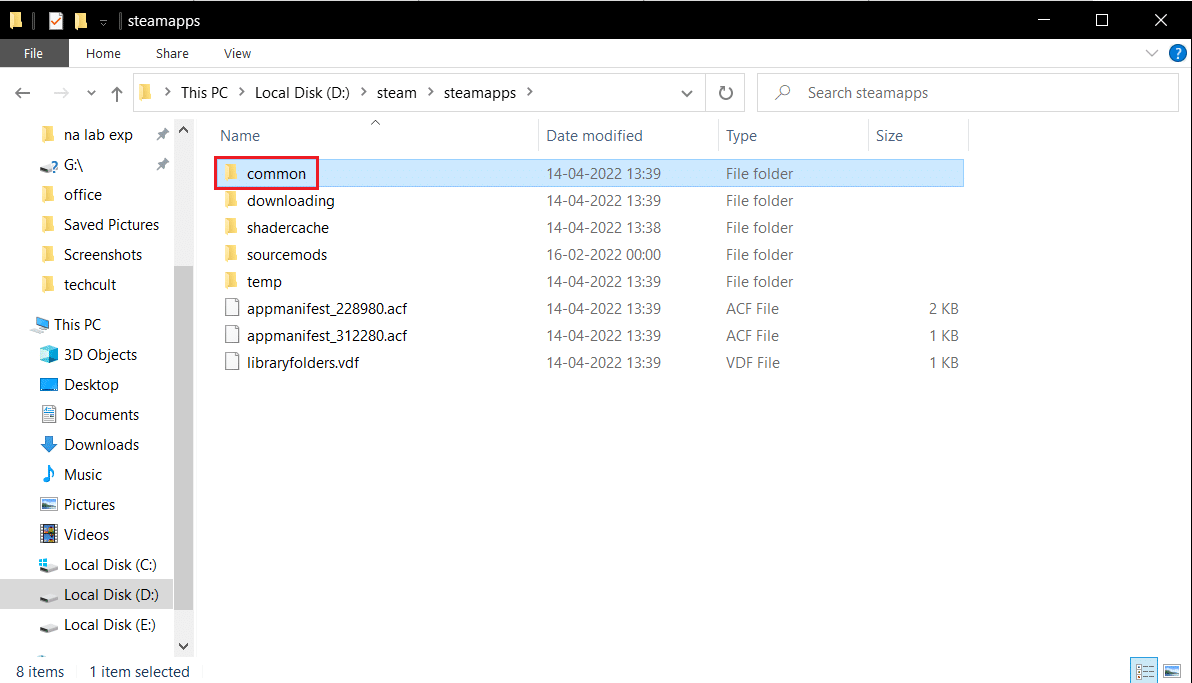
4. Здесь откройте папку с игрой (например, Chess).
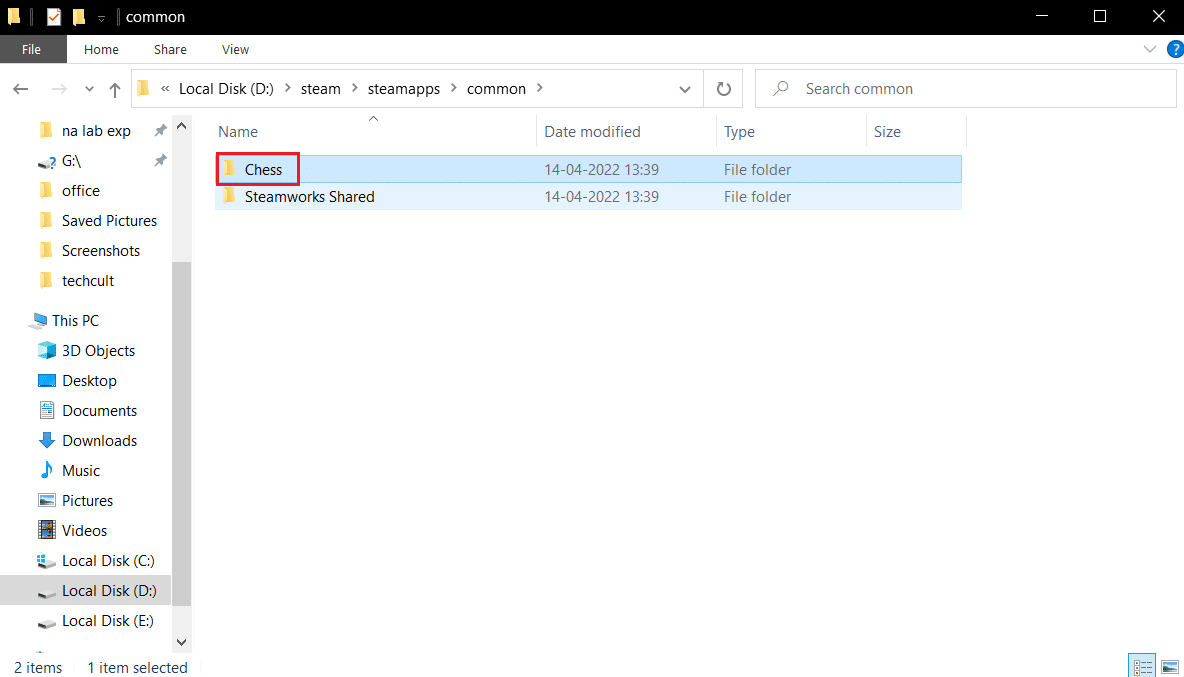
5. Наконец, удалите файлы .dll и .lua.
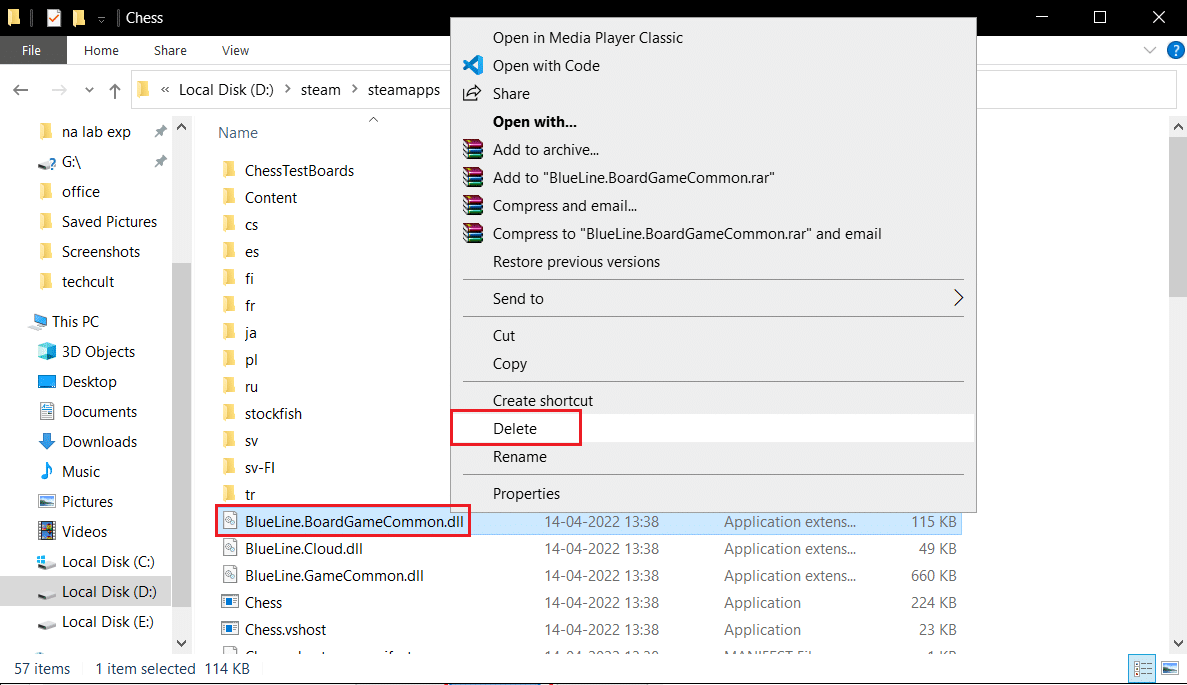
Способ 3: проверить целостность файлов игры
После проверки целостности игры с помощью клиента Steam некоторые игроки заявили, что Steam должен работать, чтобы играть в эту игру, проблема была решена. Вы можете увидеть, что Steam должен работать, чтобы играть в эту игру, при запуске игры, которая была ошибочно обновлена через клиент Steam, или если в папке с игрой отсутствуют некоторые файлы. Известно, что это происходит, когда игра по ошибке обновляется через Steam. Прочтите наше руководство о том, как проверить целостность игровых файлов в Steam, чтобы сделать это.
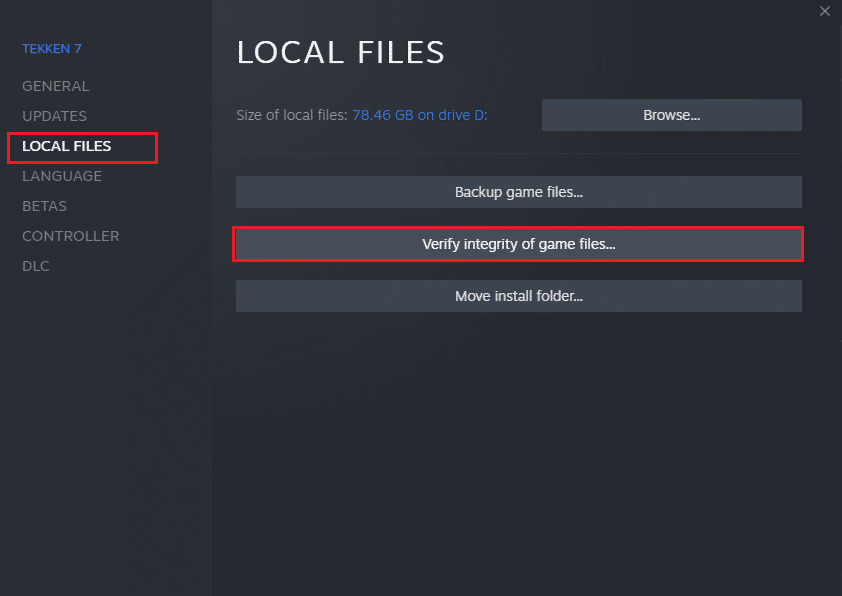
Способ 4: временно отключить антивирус (если применимо)
Ваша антивирусная программа может по ошибке запретить запуск игры на вашем компьютере. Их трудно терпеть и исправлять. Антивирусное программное обеспечение, такое как Norton и Avast, может помешать любой игре, и вам рекомендуется временно отключить любое встроенное или стороннее антивирусное программное обеспечение, чтобы решить эту проблему. Прочтите наше руководство о том, как временно отключить антивирус в Windows 10, и следуйте инструкциям, чтобы временно отключить антивирусную программу на вашем ПК.
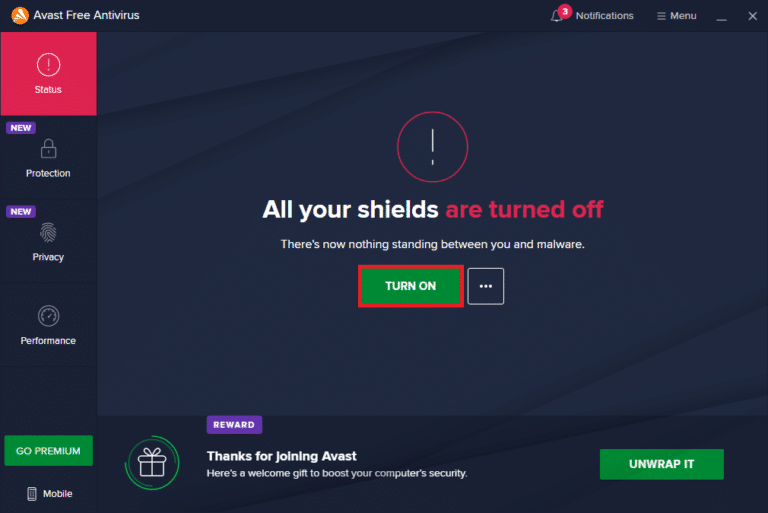
Когда вы закончите играть, не забудьте снова включить антивирусную программу, поскольку система без пакета безопасности всегда представляет угрозу.
Способ 5: отключить участие в бета-тестировании
Бета-версия позволяет использовать последние версии до их выпуска. Иногда эта бета-версия также мешает игре. Выполните следующие шаги, чтобы исправить ошибку службы Steam.
1. Введите Steam в строке поиска Windows и запустите его.
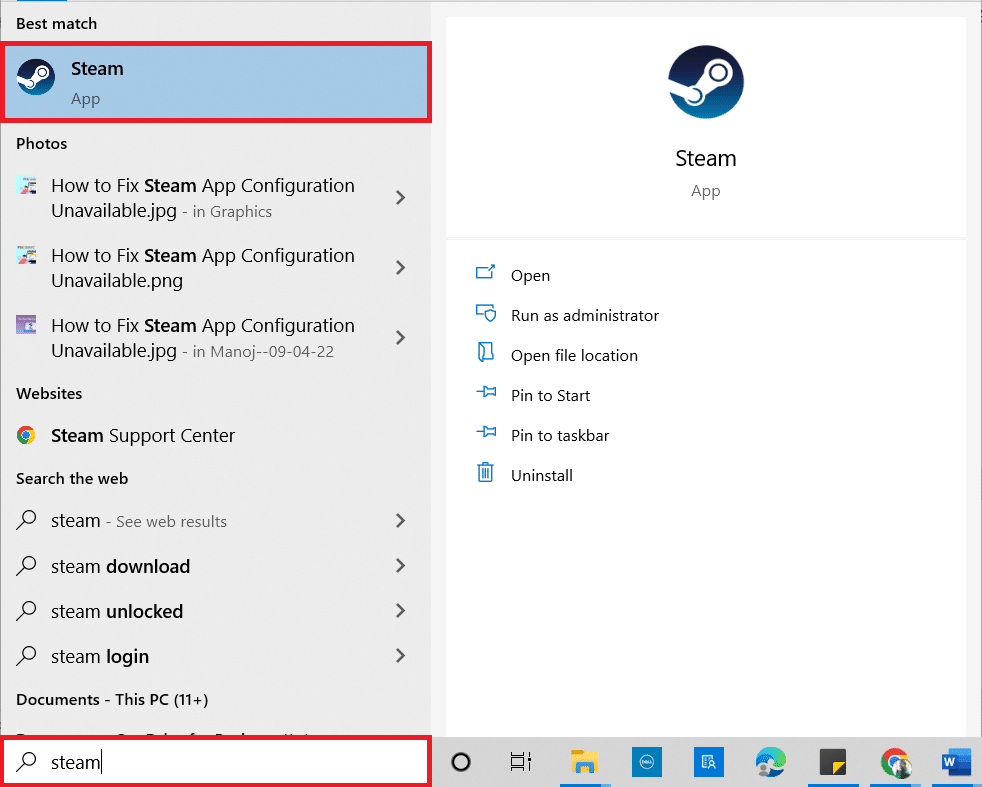
2. В верхнем левом углу нажмите Steam.
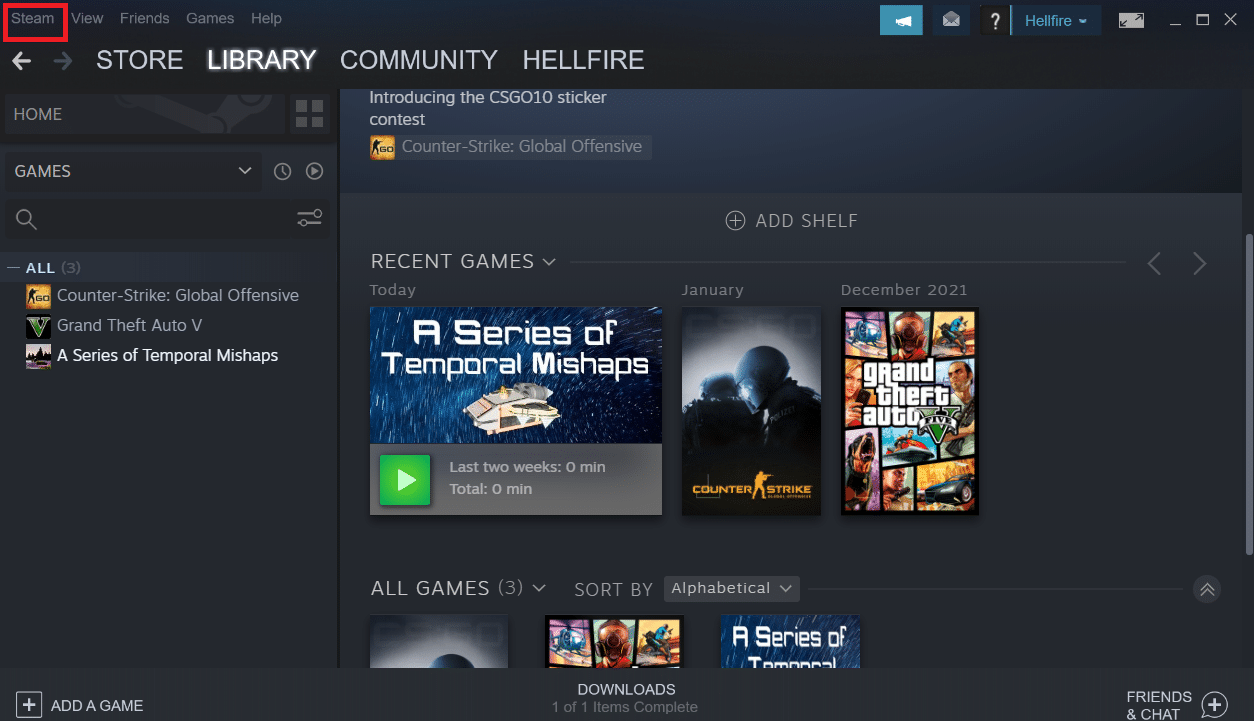
3. Нажмите «Настройки».
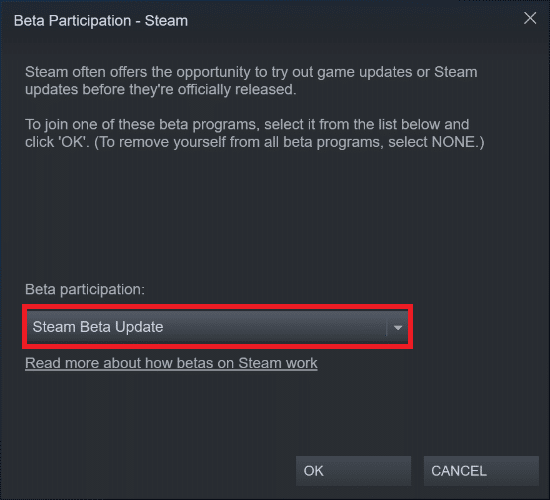
4. Нажмите кнопку «Изменить» в разделе «Участие в бета-тестировании».
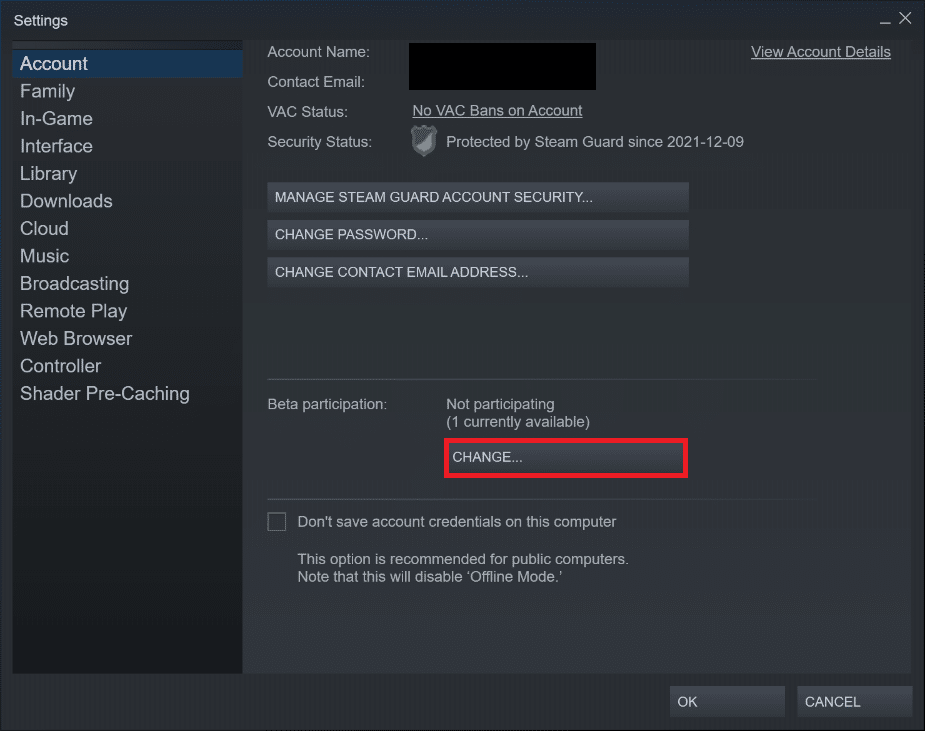
5. Щелкните стрелку вниз, чтобы открыть раскрывающийся список под опцией участия в бета-тестировании.
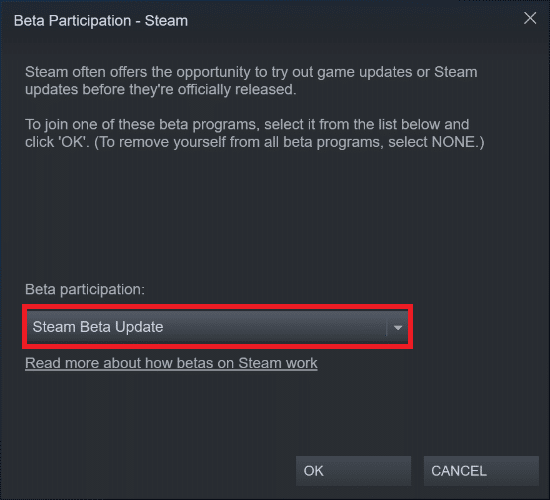
6. Выберите НЕТ — Отказаться от всех бета-программ.
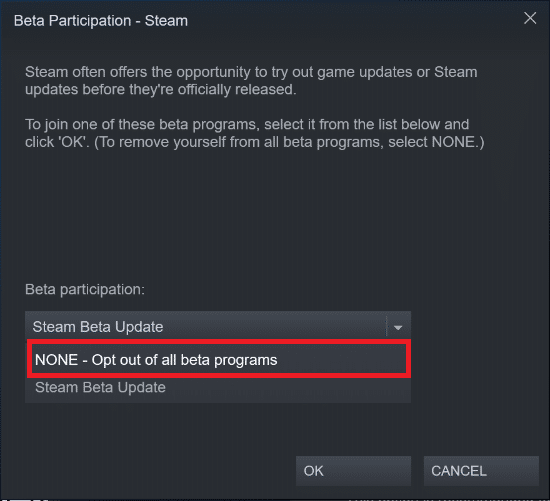
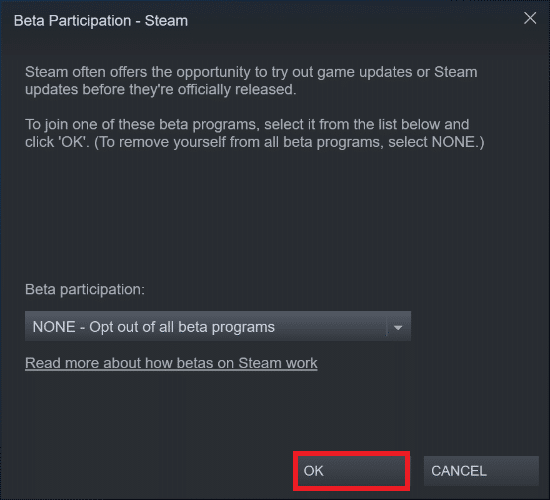
Способ 6: отключить все мастерские (если применимо)
Мастерские также могут мешать запуску игры. Поэтому рекомендуется отключить все мастерские. Выполните следующие шаги, чтобы исправить ошибку службы Steam.
1. Запустите приложение Steam, как это было сделано ранее.
2. Щелкните меню «Сообщество».
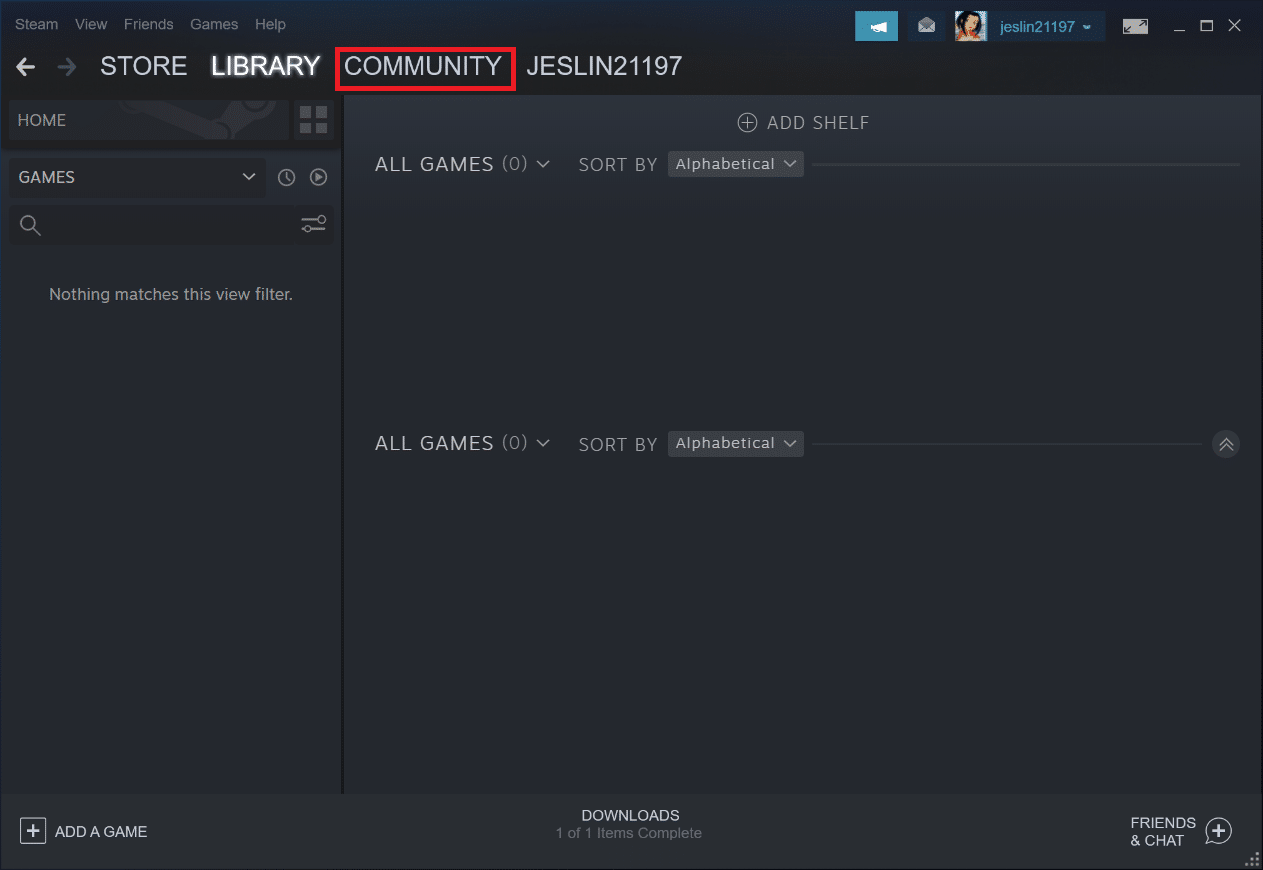
3. Выберите Мастерскую.
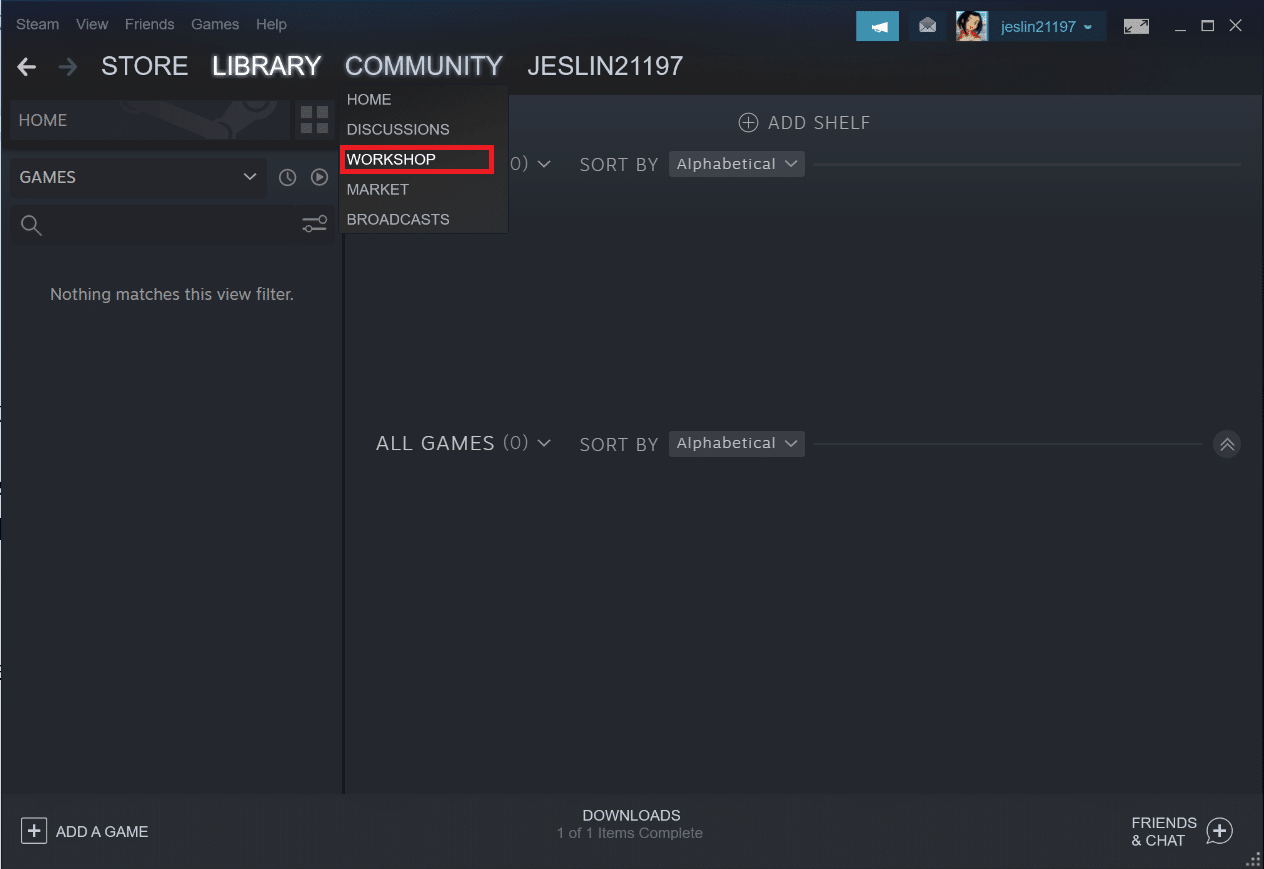
4. Прокрутите вниз и нажмите «Ваши файлы».
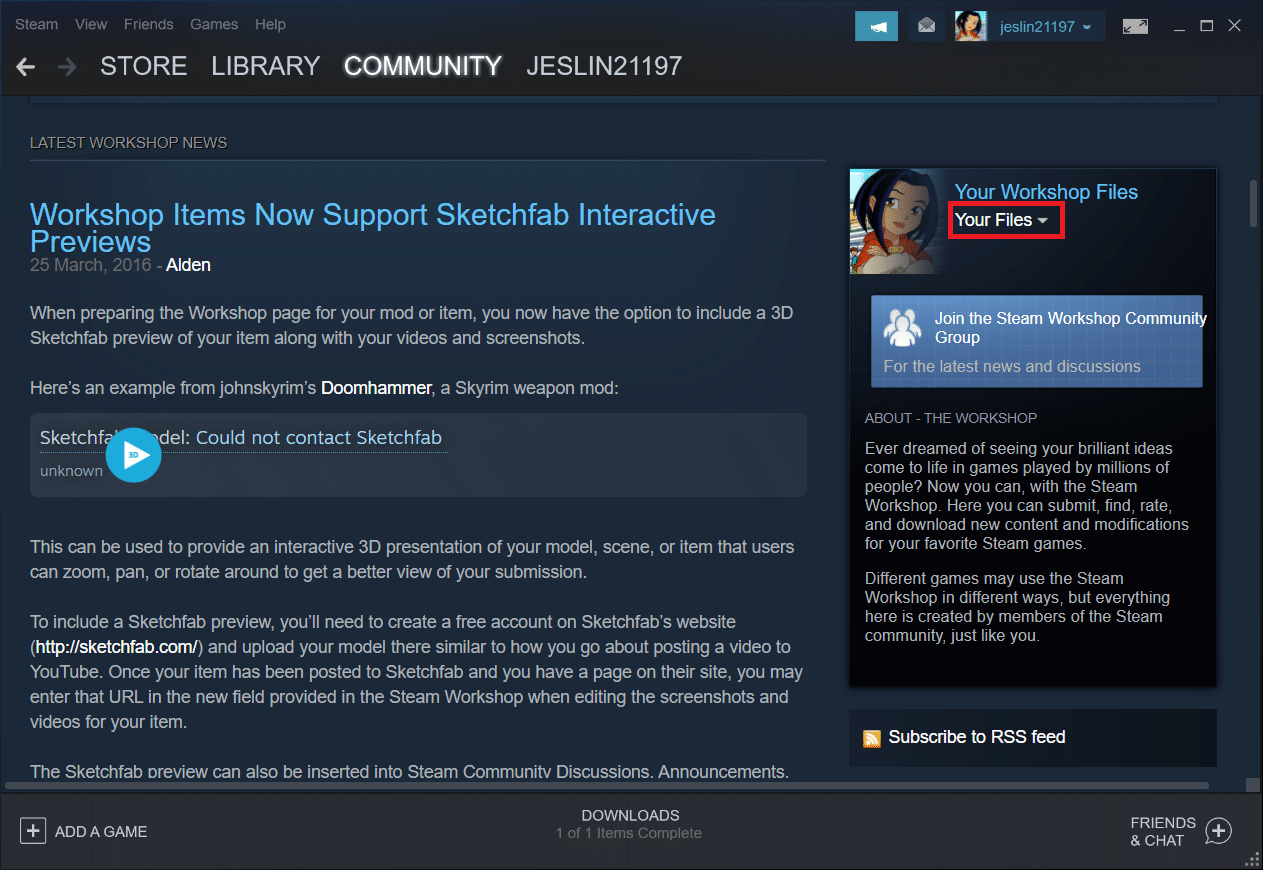
5. Здесь отпишитесь от ненужных или всех мастерских.
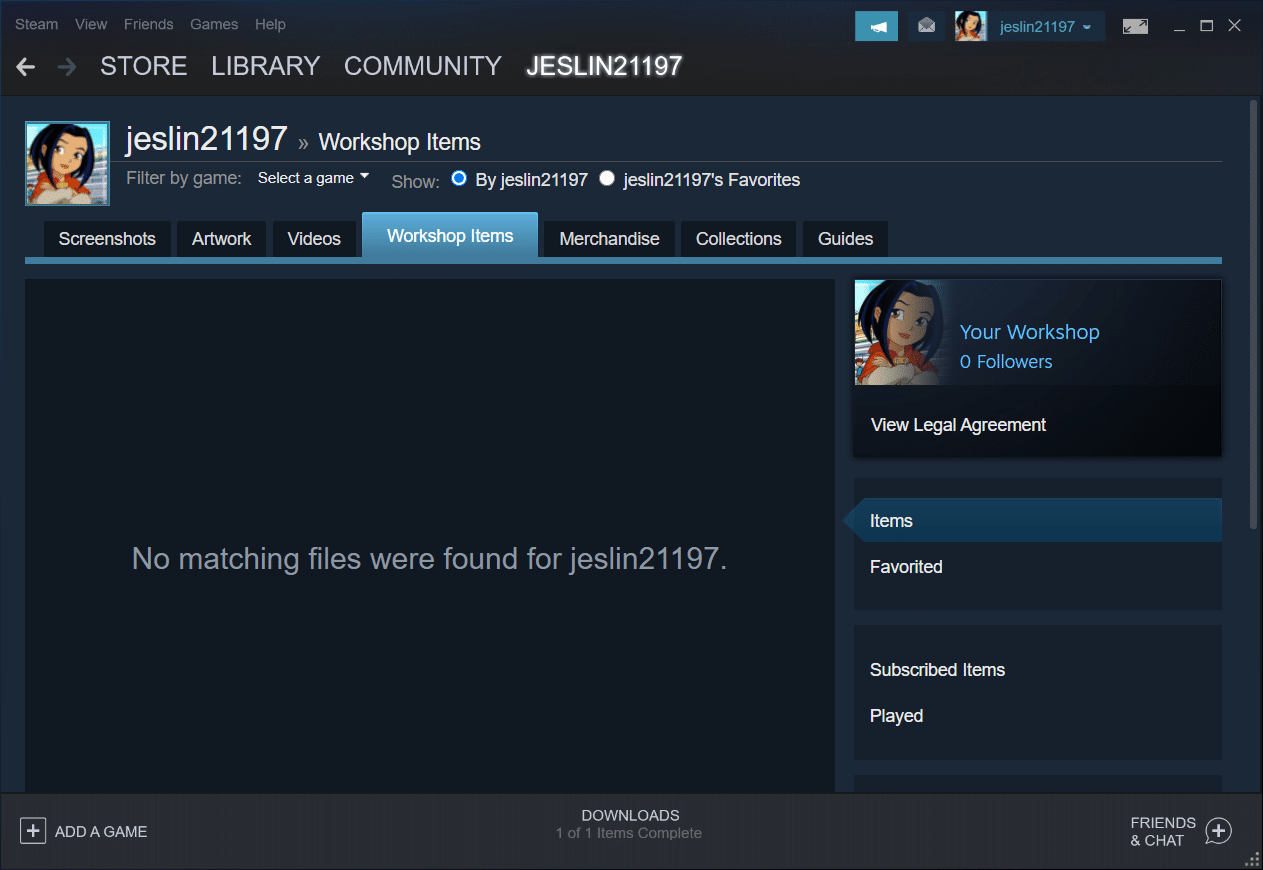
6. Теперь выберите «Библиотека» в строке меню.
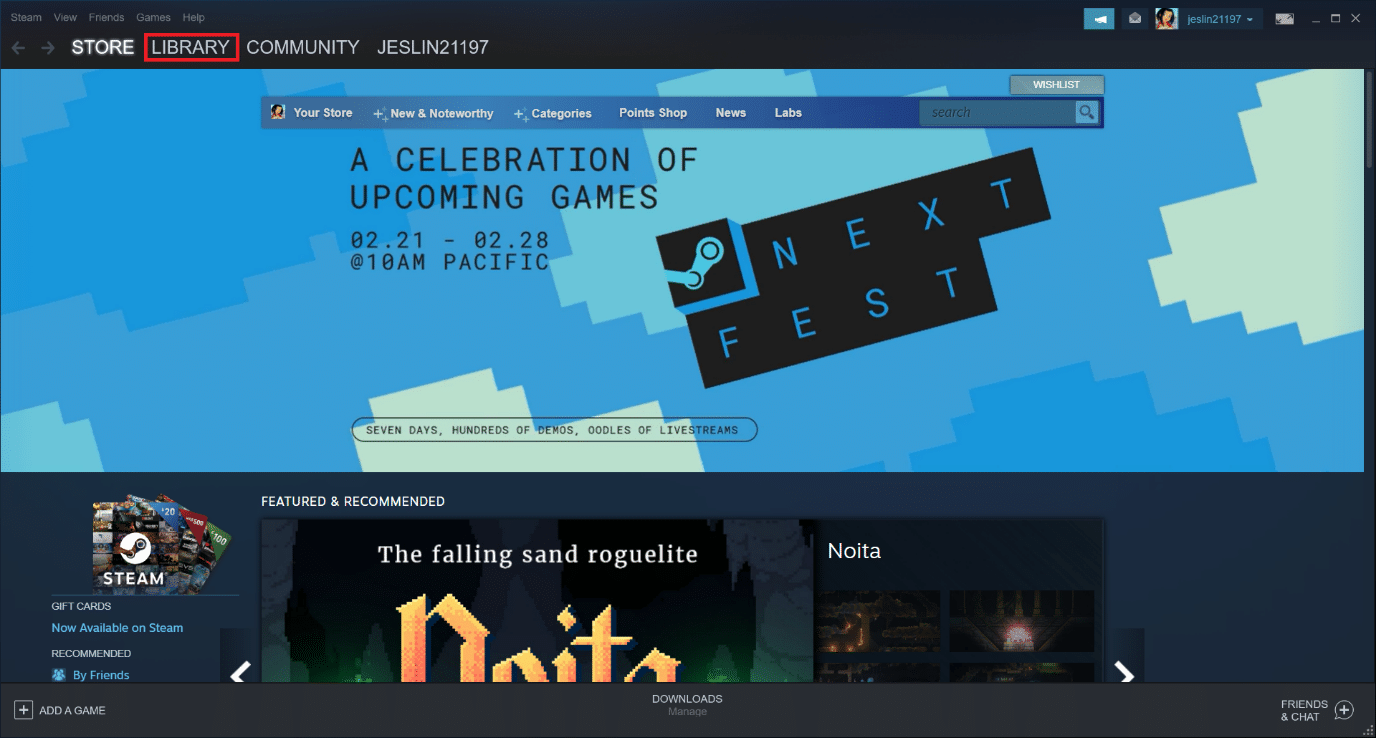
7. Найдите игру, для которой мастерская была отписана. Щелкните его правой кнопкой мыши и выберите «Свойства».
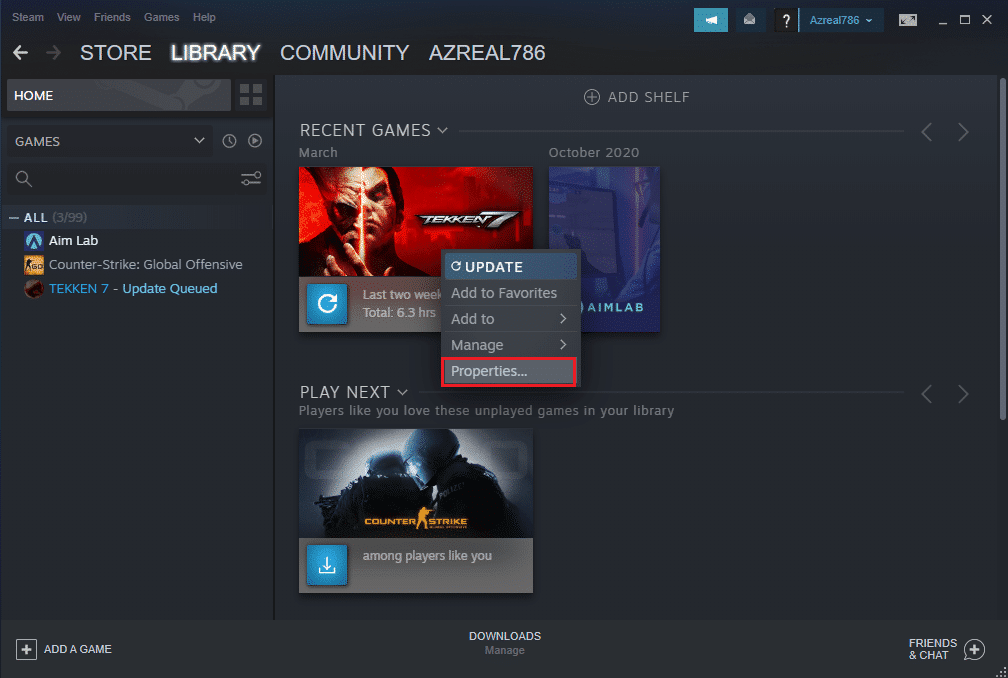
8. Перейдите на вкладку «Локальные файлы» и выберите параметр «Обзор…».
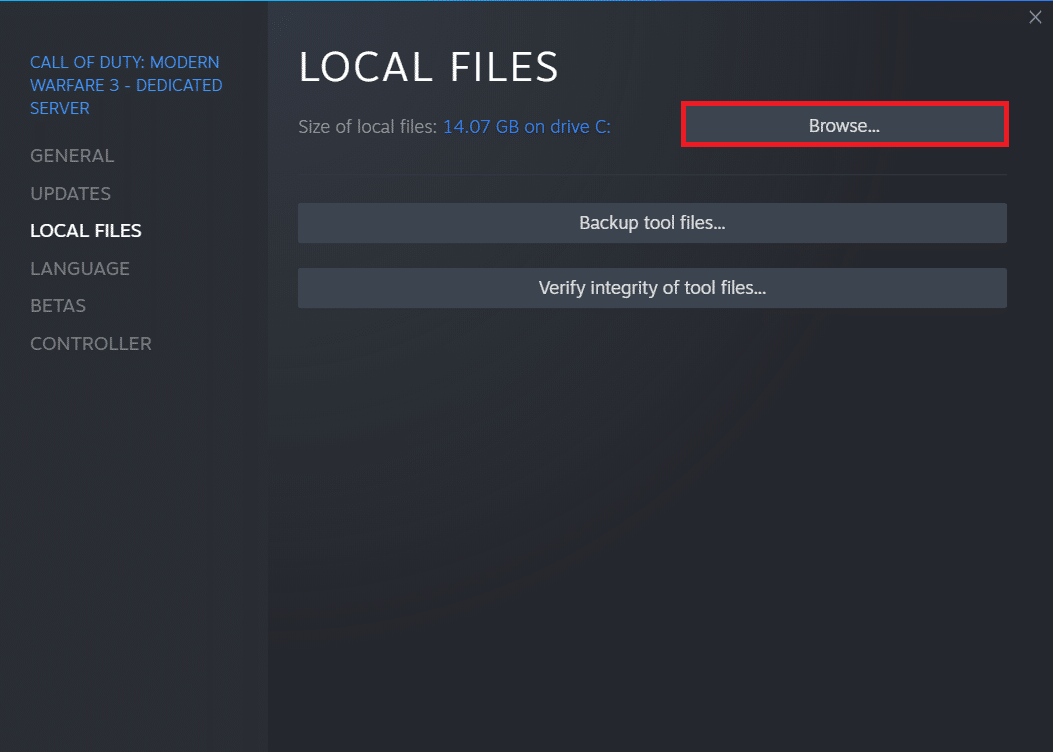
9. Здесь дважды щелкните папку «Инструменты».
10. Просмотрите папки, чтобы найти папку Mods. Удалите соответствующую папку Mods, нажав клавишу Del.
Способ 7: обновить Steam
У вас может возникнуть эта проблема, потому что игра, в которую вы пытаетесь играть, требует более новой версии Steam. После обновления Steam до текущей версии несколько игроков заявили, что Steam должен работать, чтобы играть в эту игру, ошибка исчезла. Выполните шаги, перечисленные ниже, чтобы обновить Steam, чтобы исправить ошибку службы Steam.
Примечание. Прежде чем продолжить, убедитесь, что вы вошли в Steam.
1. Нажмите клавишу Windows. Введите Steam и запустите его.
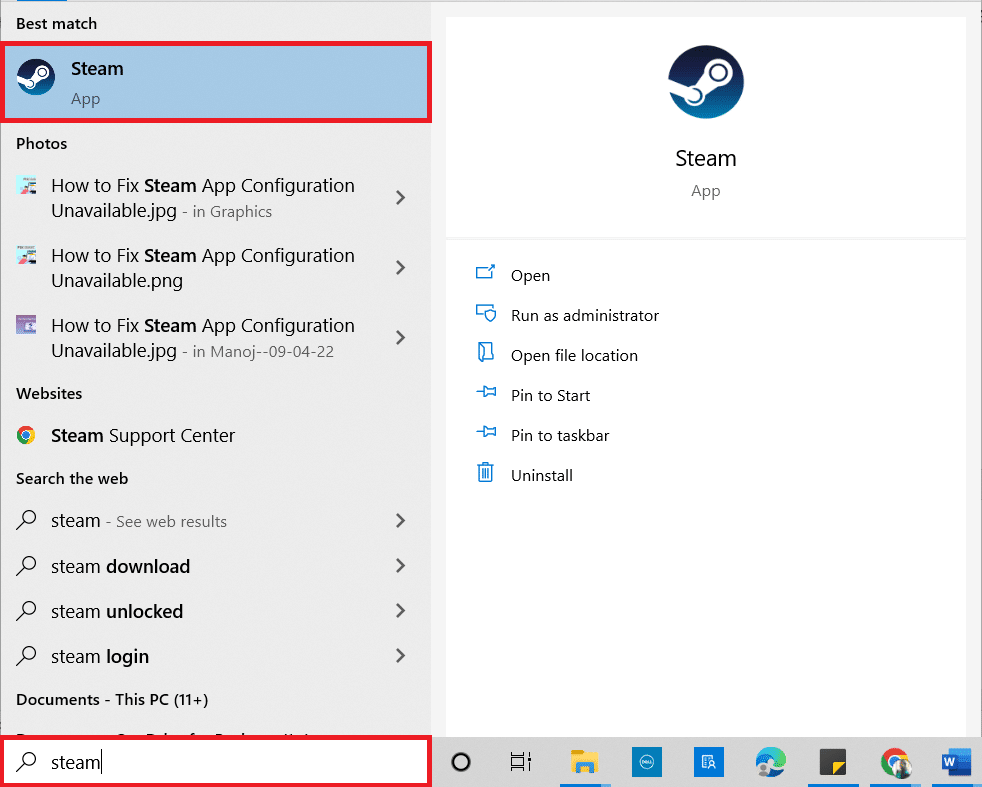
2. В верхнем левом углу нажмите Steam.
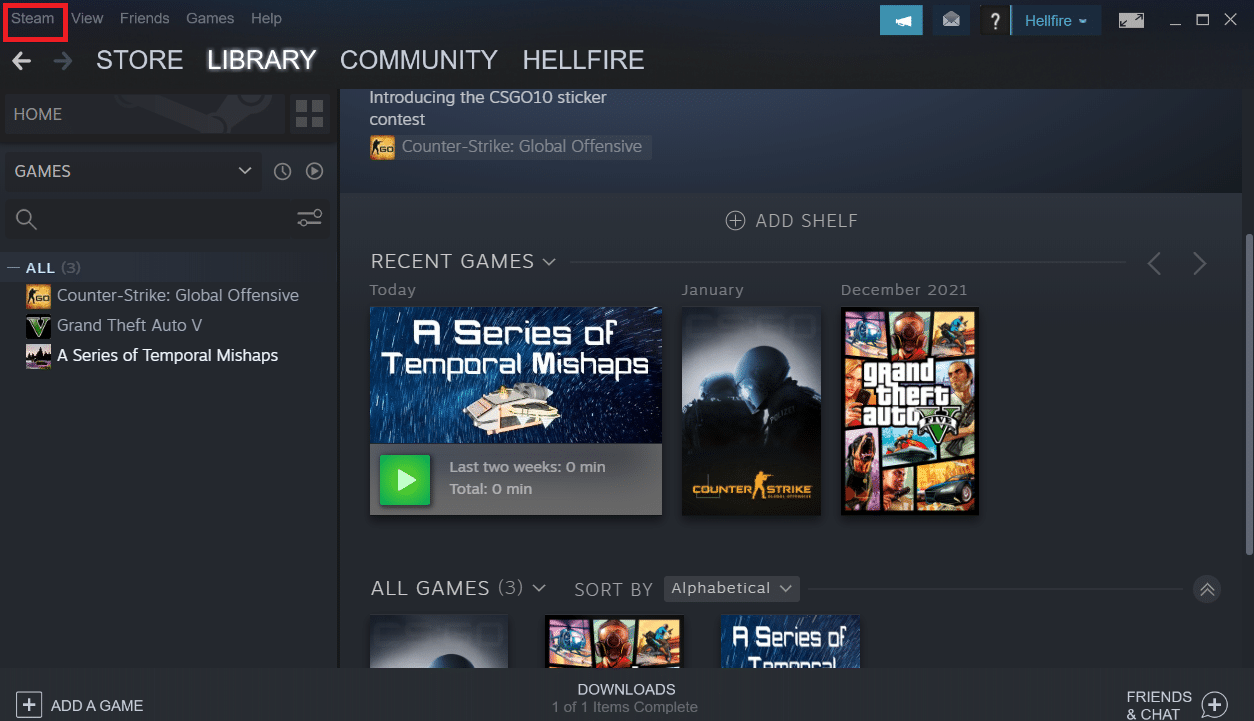
3. Нажмите «Проверить наличие обновлений клиентов Steam».
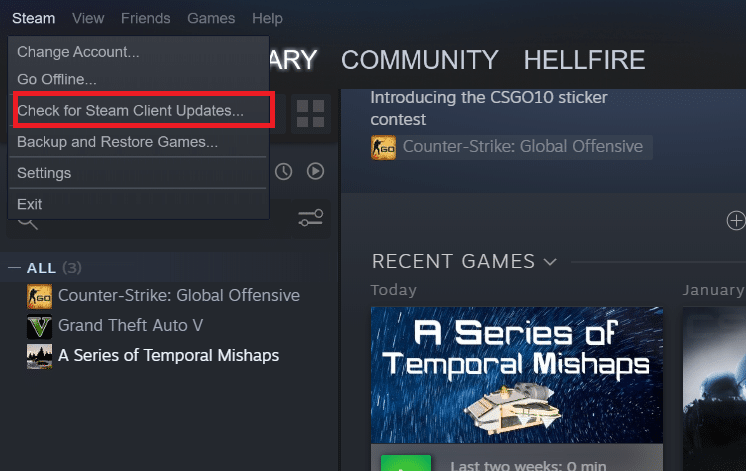
4. Нажмите «Перезапустить Steam» во всплывающем окне.
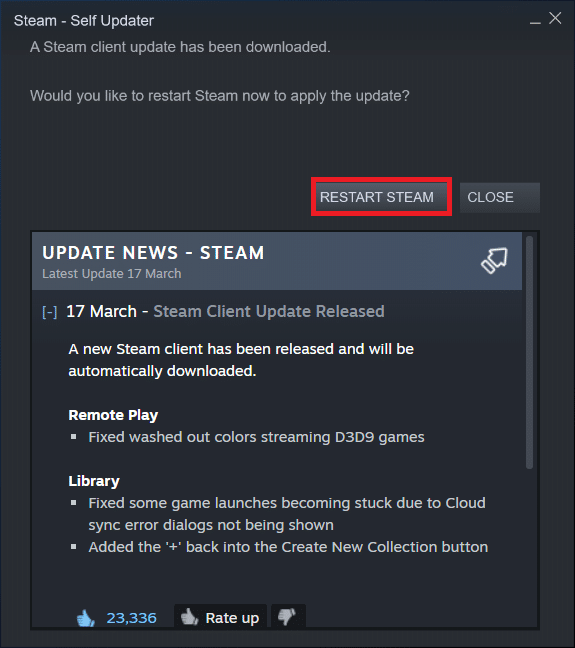
Способ 8: переустановите Steam и игру
Неисправная установка Steam также может быть источником проблемы. Если много файлов Steam повреждено, клиент не сможет запустить игровые сервисы. Вот пошаговое руководство о том, как это сделать, чтобы исправить ошибку службы Steam, чтобы играть в эту игру.
1. Во-первых, перейдите в папку Steam и щелкните правой кнопкой мыши папку steamapps, затем выберите параметр «Копировать».
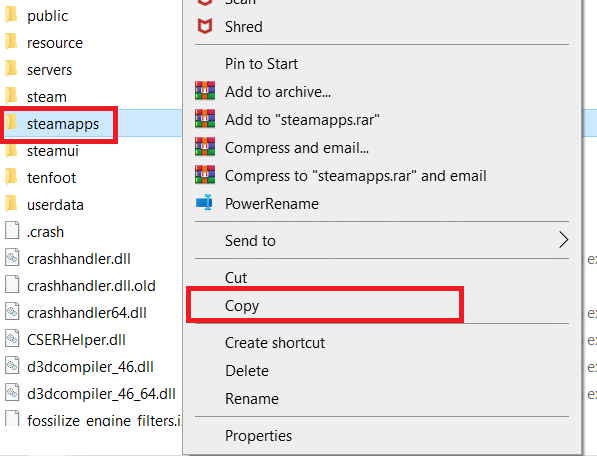
2. Затем вставьте папку в другое место, чтобы создать резервную копию установленных игр.
3. Теперь нажмите клавишу Windows, введите «Приложения и функции» и нажмите «Открыть».

4. Выберите Steam и нажмите выделенную кнопку «Удалить».
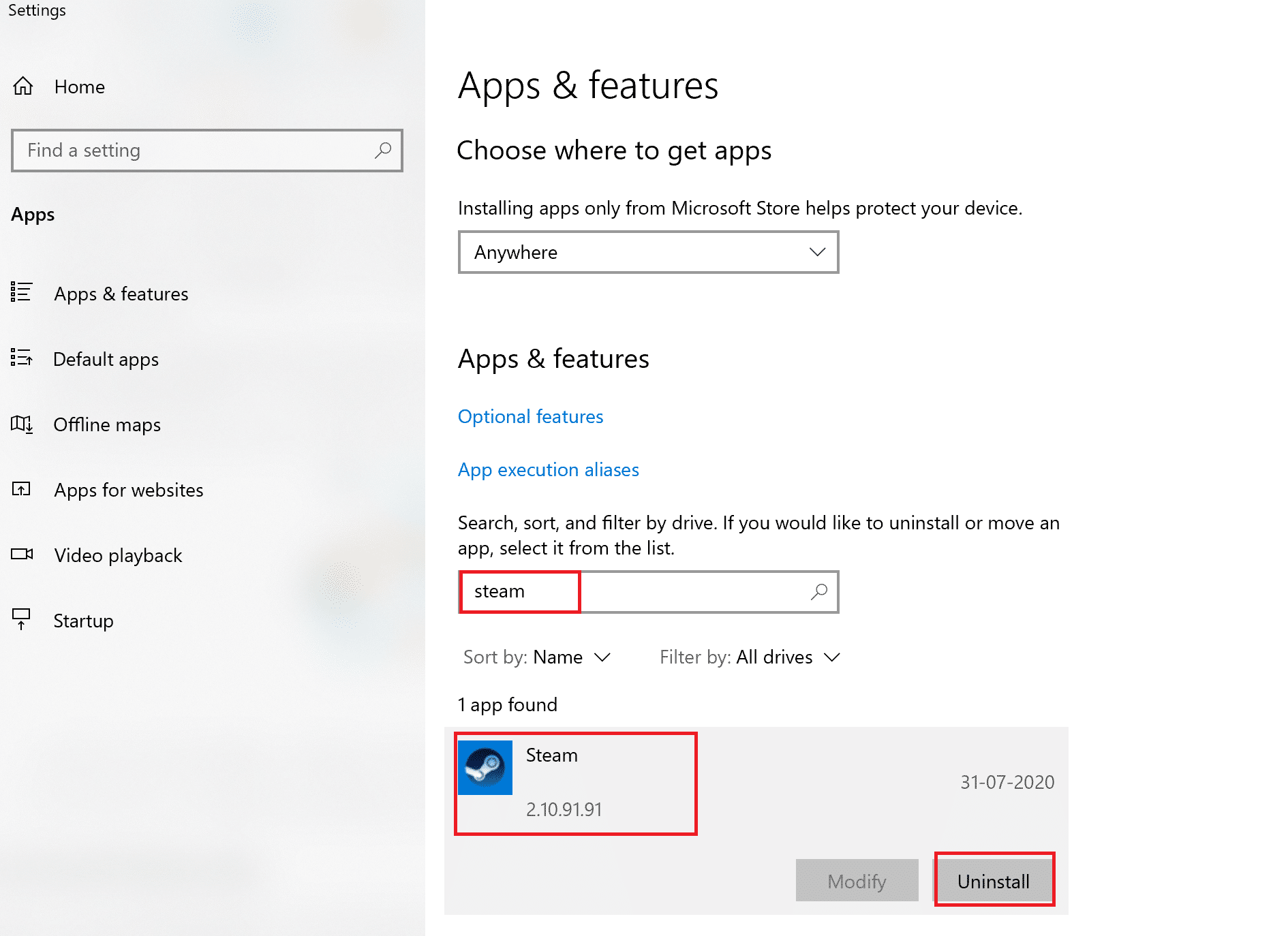
5. Снова нажмите «Удалить» для подтверждения.
6. В окне удаления Steam нажмите «Удалить», чтобы удалить Steam.
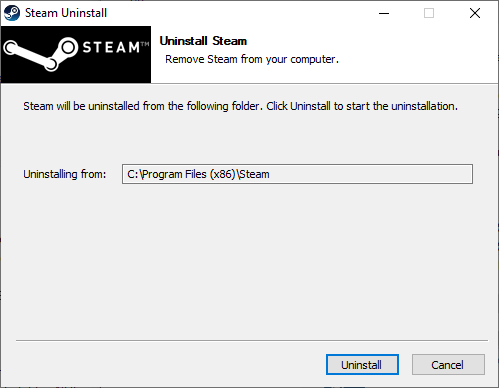
7. Введите %localappdata% в строке поиска Windows и откройте ее.
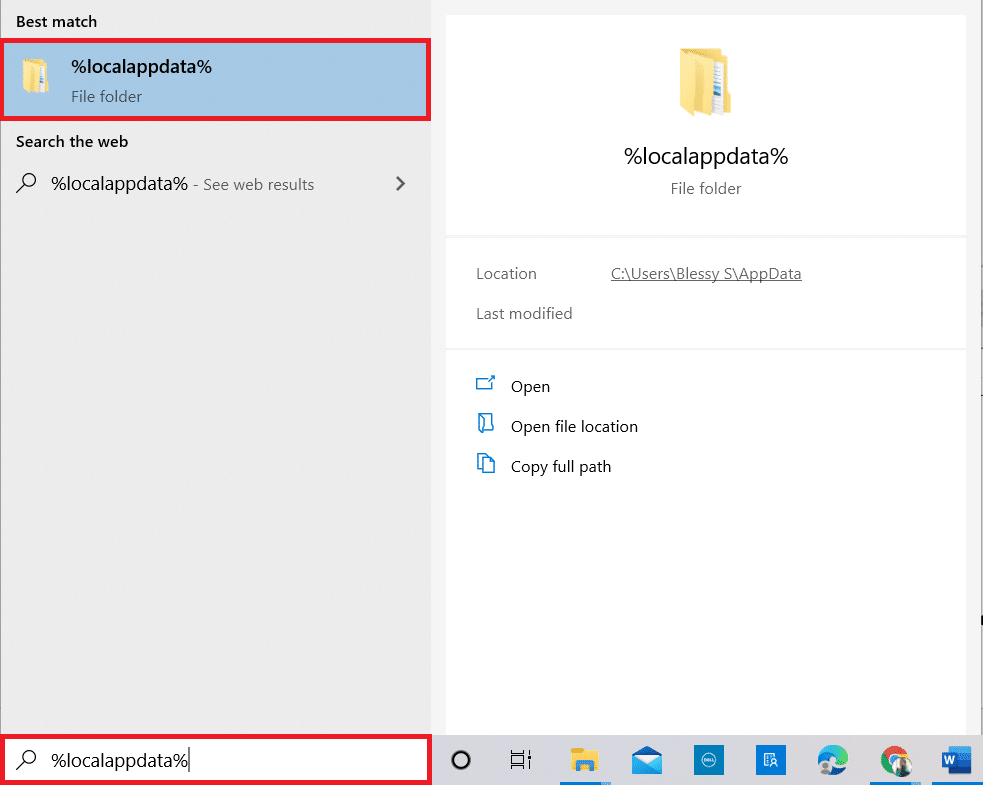
8. Теперь щелкните правой кнопкой мыши папку Steam и удалите ее.
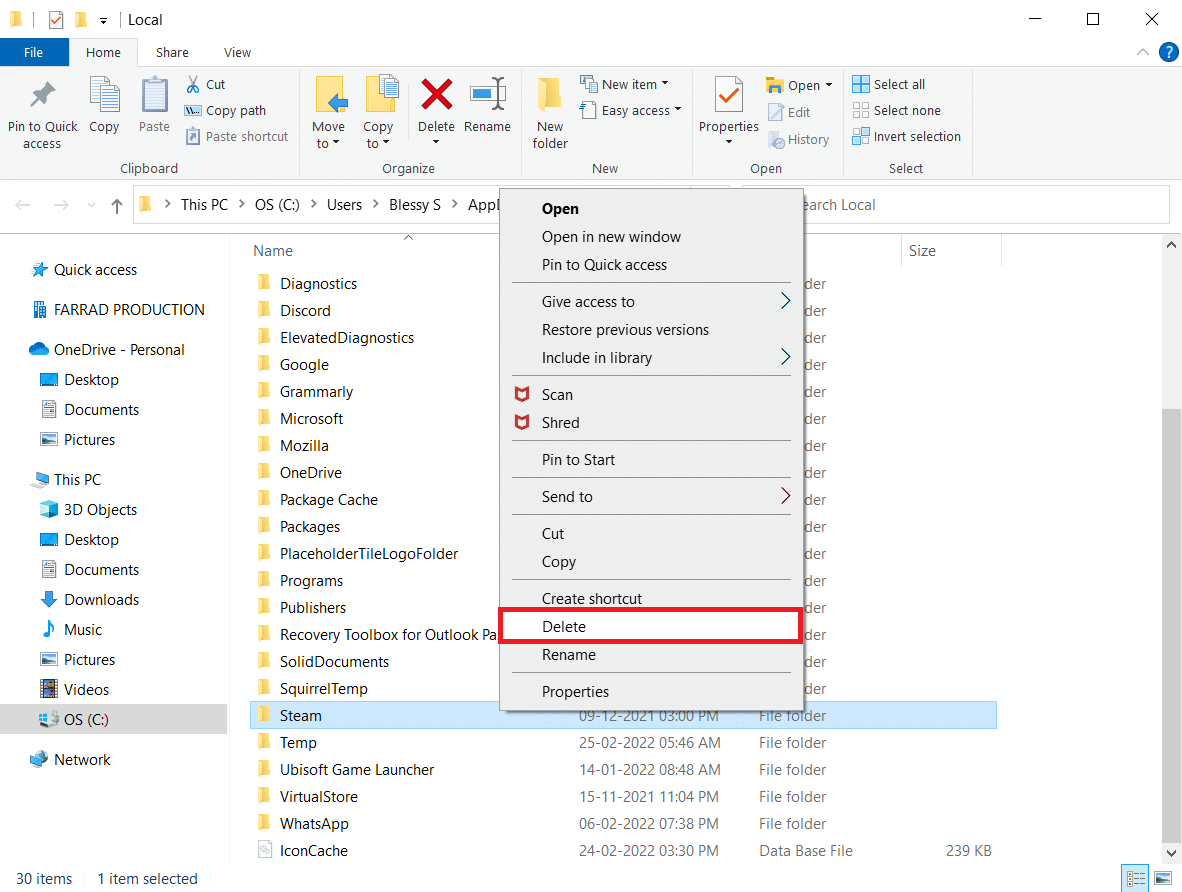
9. Снова нажмите клавишу Windows. Введите %appdata% и откройте его.
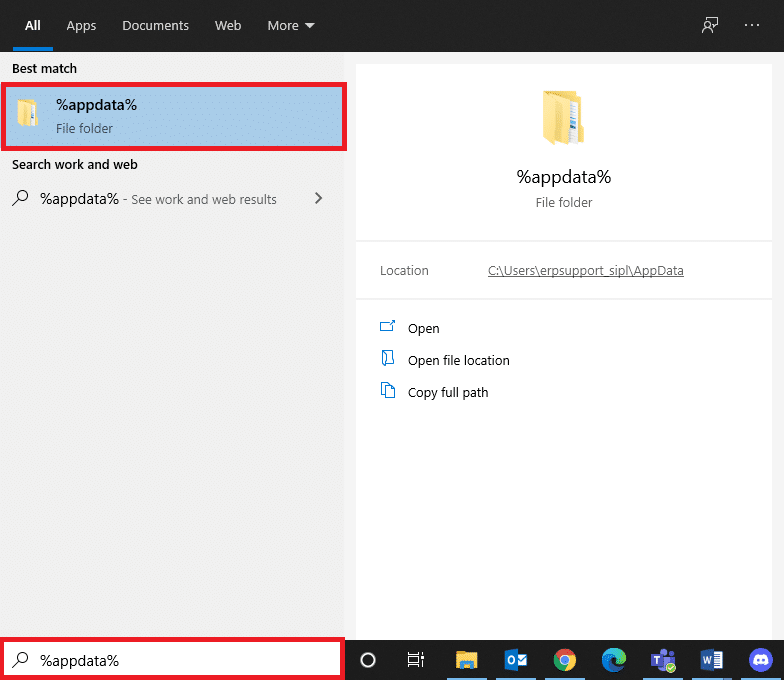
10. Удалите папку Steam, как это было сделано ранее на шаге 8.
11. Тогда перезагрузка ваш ПК.
12. Посетите официальный сайт Steam и нажмите «Установить Steam», чтобы получить исполняемый файл установки Steam.
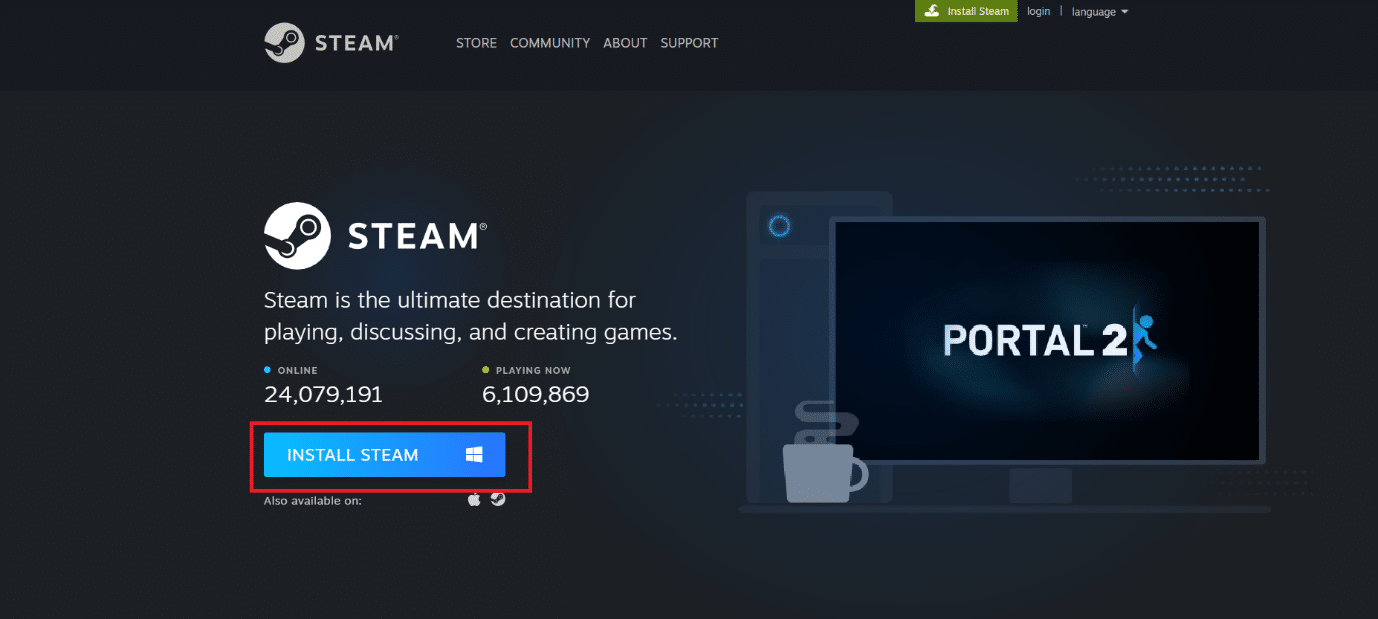
13. Нажмите на установленный исполняемый файл, чтобы установить приложение.
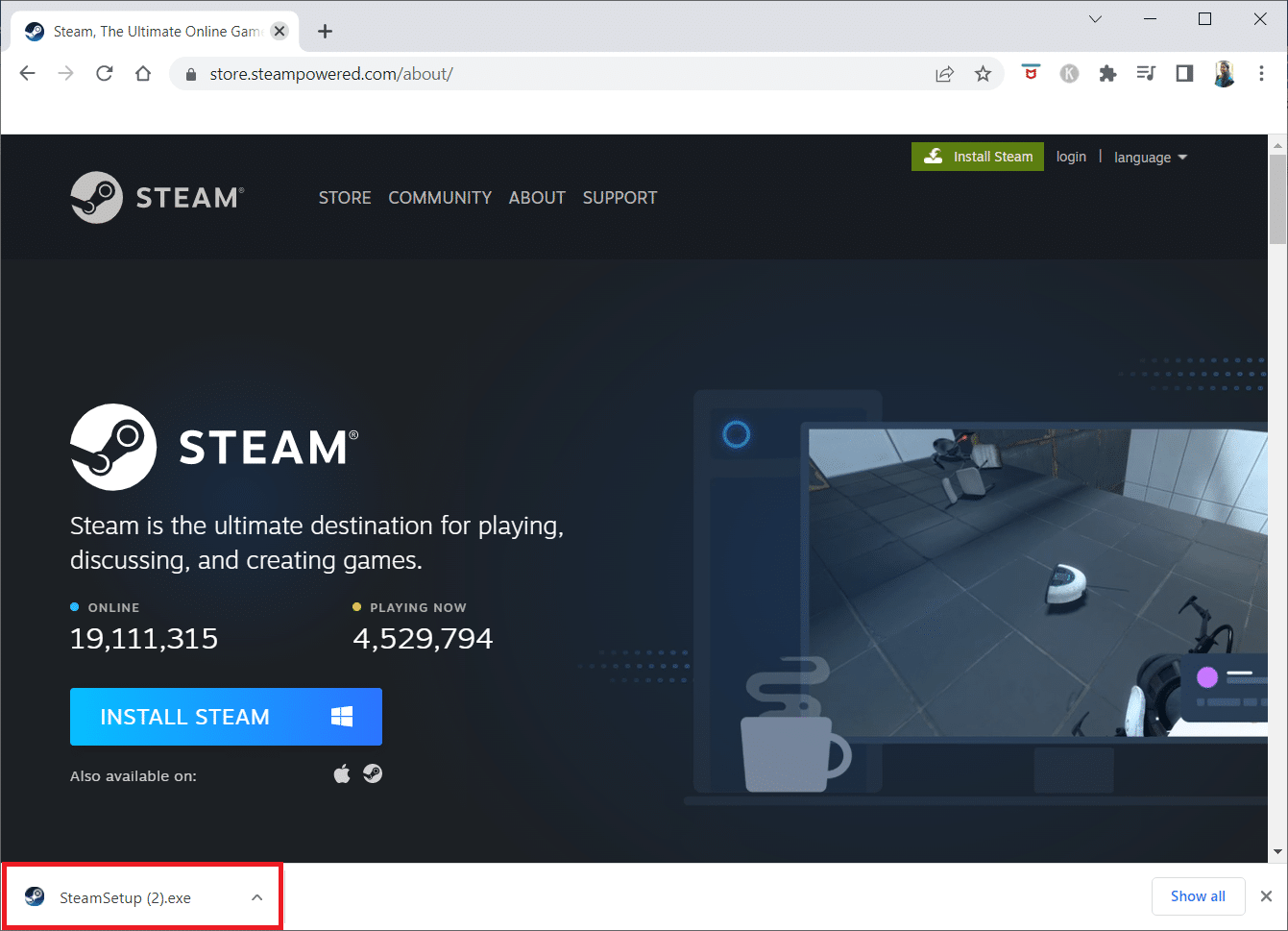
14. Нажмите Да в подсказке.
15. В мастере установки нажмите Далее.
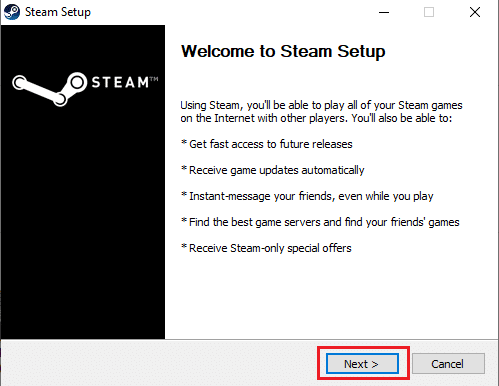
16. Выберите нужный язык и нажмите Далее.
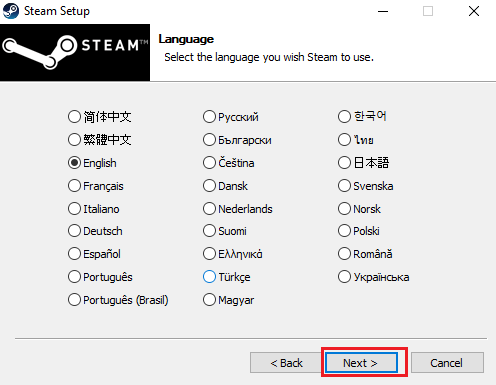
17. Затем нажмите «Установить».
Примечание. Если вы не хотите, чтобы приложение устанавливалось в указанную папку по умолчанию, выберите нужную папку назначения, нажав кнопку «Обзор».
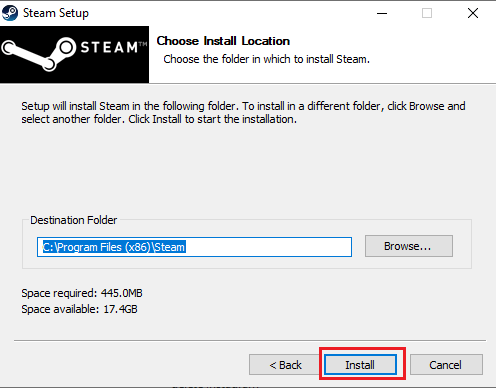
18. Дождитесь установки клиента Steam и нажмите «Готово».
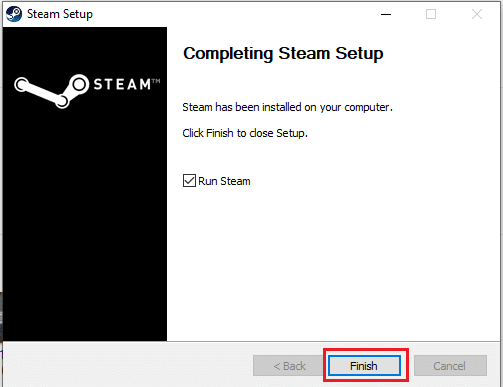
19. После завершения установки войдите в систему, используя свои учетные данные Steam.
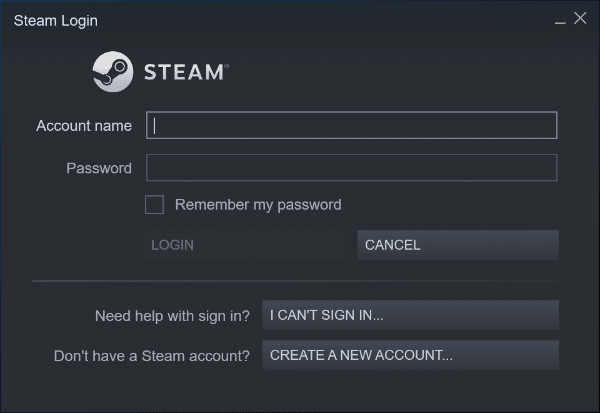
9. При следующем запуске откройте ту же игру, чтобы увидеть, исправлена ли ошибка службы Steam для игры в эту игру.